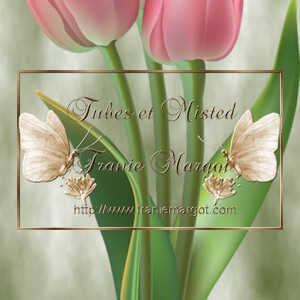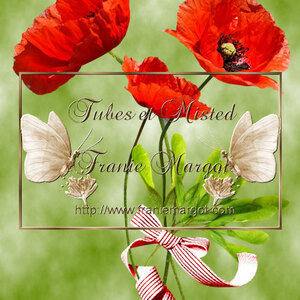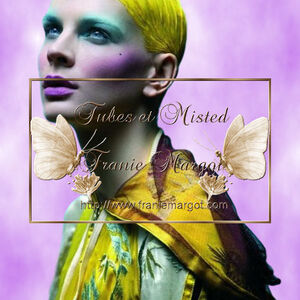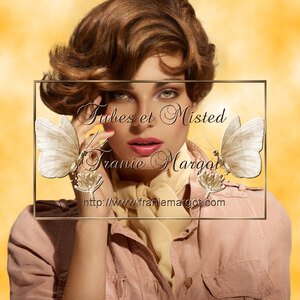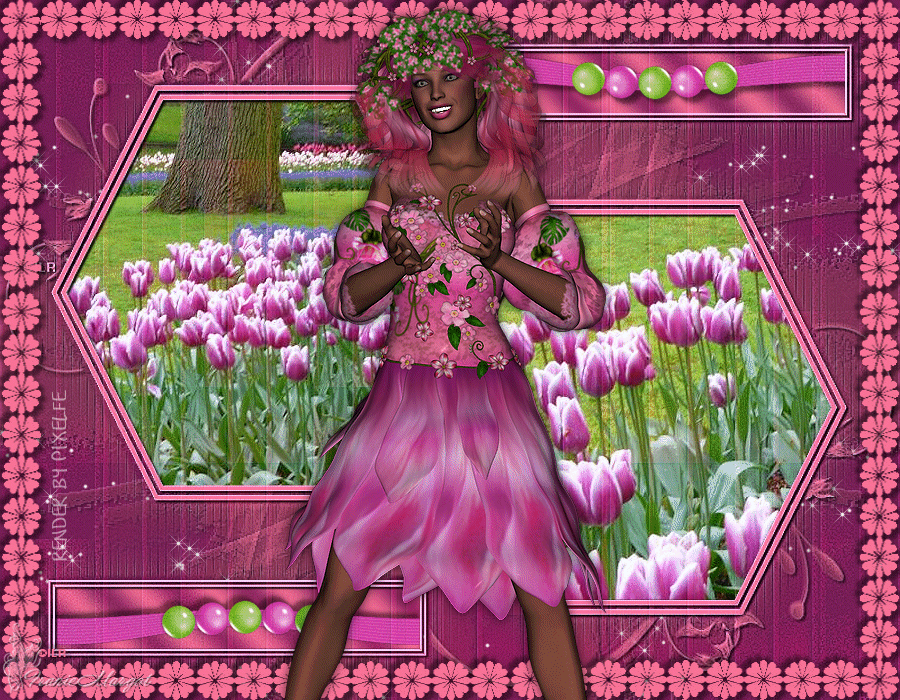-
-
-
-
Flower Fairy
(Fée des fleurs)
Vous trouverez l'original en dessous
******
Ce tutoriel a été réalisé avec Psp X8
Mais peut être fait avec d’autres versions
******
Pour proposer mes tutoriels sur votre forum ou groupe
Merci de m’en faire la demande
******
Si vous publiez votre création sur un site ou blog
Merci de mettre un lien vers le tutoriel
Merci de votre compréhension
******
Les tubes que j'utilise pour mes tutoriels
Ont été reçus sur des groupes des auteurs des tubes
Dont j’ ai l’autorisation pour les employer
Ou
Ont été trouvés sur le net, par mes nombreuses recherches
Si un de ces tubes vous appartient, merci de me contacter
Pour que je puisse ajouter le lien vers votre site
******
Filtres utilisés
Alien skin Xenofex 2 Constellation

******
Matériels utilisés
1 calque-Alpha_selections
4 masques de ILR et Narah
1 tubes - Ribbons
******
Etape 1
Mettre dans Styles et texturesEn avant plan une couleur claire de votre tube
En arrière plan une couleur foncée de votre tube

Ouvrir auswahlen (calque-Alpha_sélections)
Remplir avec la couleur arrière plan
Calques - Nouveau calque rasterRemplir avec la couleur avant plan
Ouvrir le masque * Narah_mask0124 * - Minimiser
Calques - Nouveau calque de masque - Charger à partir d' une image

Fusionner - Fusionner le groupe.
Effets - Effets de bords - AccentuerEffets - Effets 3D - Ombre portée

Etape 2
Calques - Nouveau calque rasterRemplir de la couleur avant plan
Ouvrir le masque * maske56©ILR * - Minimiser
Calques - Nouveau calque de masque - Charger à partir d' une image
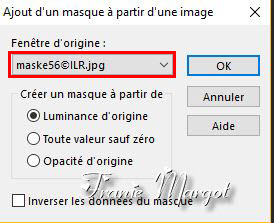
Fusionner - Fusionner le groupe.
Effets - Effets de bords - AccentuerEffets - Effets 3D - Ombre portée

Etape 2
Sélections - Charger la sélection à partir du calque Alpha #1
Ouvrir l'image *tionbyeth(95)8
Copier - Coller comme un nouveau calque
Déplacer le calque vers le bas
Placer l'image dans la zone sélectionnée
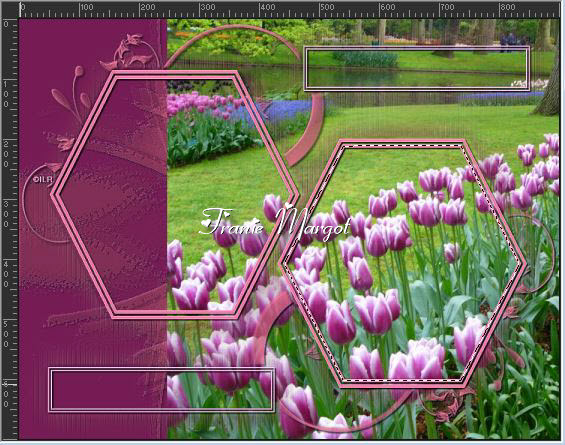
Calques - Dupliquer
Sélections - Inverser
SUPPRIMER

Activer le calque du dessous 'l'original)
Sélections - Charger la sélection à partir du calque Alpha #2

Placer l'image correctement dans la zone de la sélection 2
Sélections - Inverser
SUPPRIMER
Activer le calque du dessus - Fusionner avec le calque du dessous
Réglage - Netteté - Netteté.Activer l' outil de sélection - Faire une sélection comme en dessous
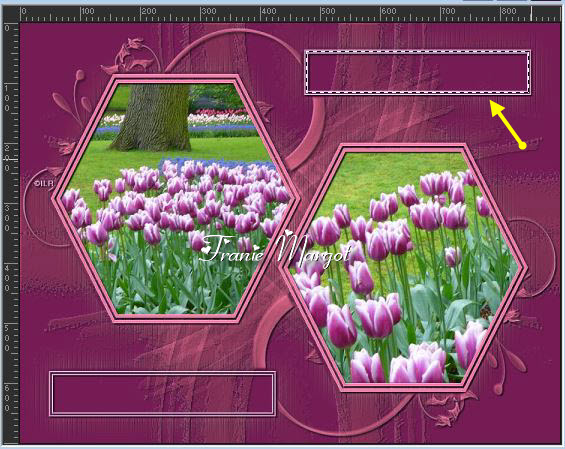
Calques - Nouveau calque raster
Remplir avec le dégradé
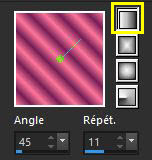
Réglage - Flou - Flou gaussien
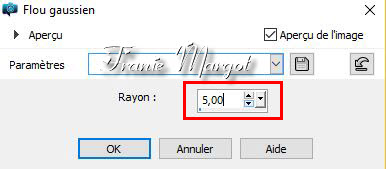
Garder la sélection
Etape 3
Ouvrir * Ribbons&Beads6-6-08 *Sélectionner le ribbon assorti à vos couleurs
Copier - Coller comme un nouveau calque
Image - Redimensionner à 80% tous les calques décochés
Déplacer vers le haut à droite dans la sélection

Sélections - Inverser
SUPPRIMER
Sélections - Désélectionner
Effets - Effets 3D - Ombre portée

Fusionner avec le calque du dessous (cadre et ribbon)
Calques - Dupliquer - Image - Miroir - Image - retourner
Vous placer en haut de la pile
Calques - Nouveau calque raster
Remplir avec la couleur avant plan
Ouvrir le masque *hamon-msk-2-26611* - Minimiser
Calques - Nouveau calque de masque - Charger à partir d' une image

Fusionner - Fusionner le groupe.
Effets - Effets de bords - Accentuer
Si le masque est trop visible à cause de la couleur
Changer la propriétés du calque *lumière douce* ou l' opacité à votre gout
Etape 4
Calques - Nouveau calque rasterRemplir avec la couleur avant plan
Ouvrir le masque *maske19<<ILR* - Minimiser
Calques - Nouveau calque de masque - Charger à partir d' une image
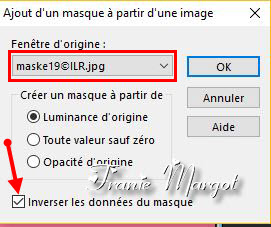
Fusionner - Fusionner le groupe
Effets - Effets 3D - Ombre portée

Refaire en négatif -5 / -5 / 50 / 5,00 / noir
Ouvrir votre tube principalCopier - Coller comme nouveau calque
Placer dans le centre ou un autre endroitRedimensionner si nécessaire
Réglage - Netteté - Netteté
Effets - Effets 3D - Ombre portée
Signer votre tavail - sans oublier les droits d'auteur
Votre palette des calques ressemble à cela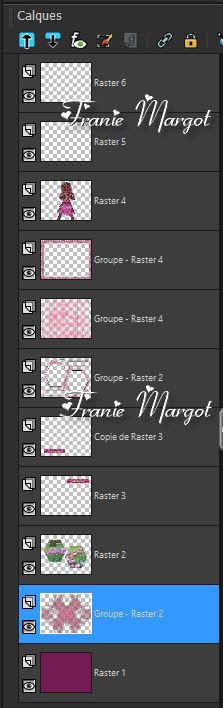
Etape 5
Vous placer sur le calque - le 2ème en partant du bas - Groupe - Raster 2Renommer 1
Calques - Dupliquer - Renommer 2
Calques - Dupliquer - Renommer 3 - Rester sur le calque
Effets - Modules externes - Alien Skin Xenofex 2 - Constellation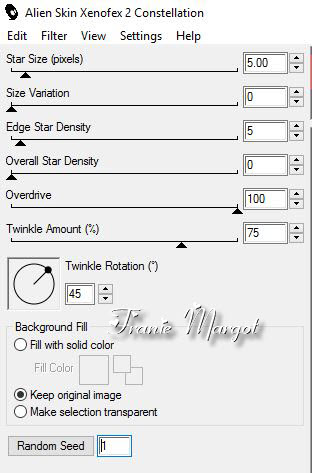
Fermer l'oeil du calque 3
Activer le calque 2
Répéter le filtre , cliquer 1fois sur Random SeedFermer l'oeil du calque 2
Activer le calque 1
Répéter le filtre , cliquer 1 fois sur Random Seed.Copier avec fusion
Etape 6Animations
Ouvrir votre Animation Shop
Clic droit avec la souris - Coller comme nouvelle animation
Retour à PSP
Fermer le calque * 1 * - Ouvrir le calque * 2 * - Copier avec fusionRetour dans Animation Shop
Coller après l' image active
Retour à PSPFermer le calque * 2 * - Ouvrir le calque * 3 * - Copier avec fusion
Retour dans Animation Shop
Coller après l' image active
Vérifier l'animation
Enregister en GIF******
Autre version
le tube est de JUDY
******
Vos versions voir ici
 votre commentaire
votre commentaire
-
Anyone For Afternoon Tea
(Tout pour le thé de l'après-midi)

Vous trouverez l'original en dessous
******
Ce tutoriel a été réalisé avec Psp X8
Mais peut être fait avec d’autres versions
******
Pour proposer mes tutoriels sur votre forum ou groupe
Merci de m’en faire la demande
******
Si vous publiez votre création sur un site ou blog
Merci de mettre un lien vers le tutoriel
Merci de votre compréhension
******
Les tubes que j'utilise pour mes tutoriels
Ont été reçus sur des groupes des auteurs des tubes
Dont j’ ai l’autorisation pour les employer
Ou
Ont été trouvés sur le net, par mes nombreuses recherches
Si un de ces tubes vous appartient, merci de me contacter
Pour que je puisse ajouter le lien vers votre site
******
Filtres utilisés
Unlimited 2.0
Factory Gallery E (importer dans Unlimited2.0)
& <Specials Sandflower "V"> (importer dans Unlimited2.0)
<Bkg Kaléïdoscope (importer dans Unlimited2.0)
Alien Skin Eye Candy 5.0 - Impact - Extrude
Eye Candy 3.0 ou Eye Candy 4000
MuRa'S Seamless - Emboss at Alpha
Simple - Top Lef Mirror

******
Matériels utilisés
1 tube misted de SONIA
1 dentelle de DONNA
1 fond (lizztish_simplicity-bg4)
1 corner
1 preset, cliquer deux fois dessus il s'installe dans le filtre
1 texture à mettre dans le dossier Textures de votre PSP
1 masque à mettre dans le dossier Masques de votre PSP
******
Dans Styles et textures
Mettre en avant plan la couleur #baccc4
En arrière plan la couleur #d9d3c3

Etape 1
Fichier / Nouveau / Nouvelle image 800 x 700 pixels

Etape 2
Ouvrir "lizztish_simplicity-bg4.pspimage"
Copier / Coller comme nouveau calque
Réglage / Teinte & Saturation / Coloriser

Effets / Modules externes / Filtres Unlimited 2.0 / Convolution Filter / Emboss Strong

Effets / Effets de distorsion / Distorsion de l'objectif / Oeil de poisson (sphérique)
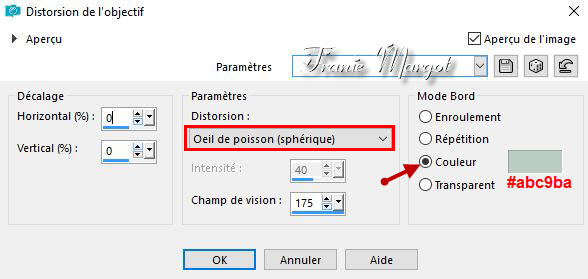
Etape 3
Prendre la baguette magique avec les paramètres suivants:

Sélectionner les zones indiquées comme ci-dessous

Effets / Effets de textures / Texture / Cross Stitch Canvas

Sélections / Inverser
Calques / Nouveau calque raster
Calques / Réorganiser / Déplacer vers le bas
Sélections / Modifier / Agrandir 3 pixels
Préparer un dégradé Linéaire comme en dessous

Remplir le calque avec le dégradé
Sélections / Désélectionner
Etape 4
Effets / Modules externes / Unlimited 2.0 / Filtre Factory E / Gradient/Spokes Ratio Maker
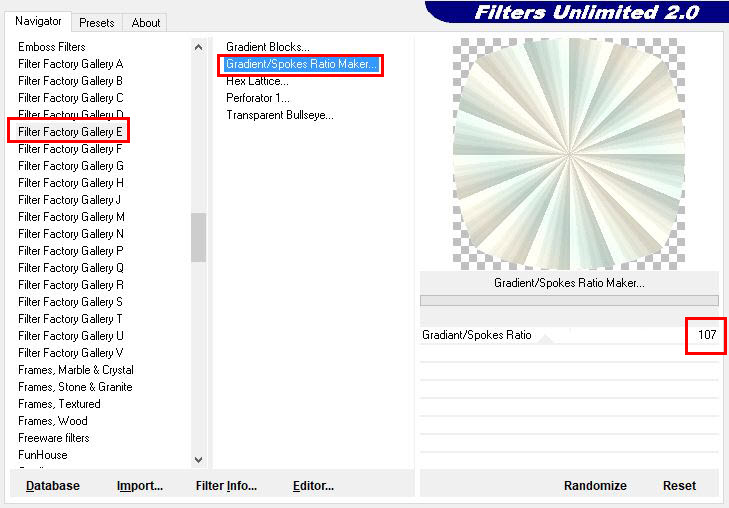
Etape 5
Vous placer sur le Raster 2
Effets / Modules externes / Alien Skin Candy Eye 5.0 / Impact / Extrude


Etape 6
Ouvrir "Vintage Paper Lace Card Back 5 par Donna.psp"
Copier / Coller comme nouveau calque
Calques / Réorganiser / Déplacer vers le bas
Réglage / Netteté / Davantage de netteté
Propriétés du calque - Opacité à 80% - Luminance (héritée)
Effets / Modules externes / Eye Candy 3.0 / Drop Shadow

OU
Eye Candy 4000 / Shadowlab
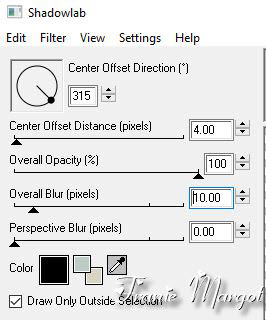
Répéter - Drop Shadow ou Shadowlab / Direction 135
Etape 7
Sélectionner le calque en haut de la pile
Ouvrir "SoniaTubes_5668.psp"
Copier / Coller comme nouveau calque
Propriétés du calque - Opacité à 80%
Changer la couleur d'arrière-plan #c680a6

Image / Ajouter des bordures / 5 pixels / Couleur arrière plan
Image / Ajouter des bordures / 20 pixels / Blanc
Sélectionner la bordure avec la baguette magique
Remplir avec le dégradé du départ

Effets / Modules externes / Unlimited 2.0 / & <Specials Sandflower "V"> / Pool Shadow

Sélections / Désélectionner
Etape 8
Image / Ajouter des bordures / 5 pixels / Couleur #c680a6
Sélections / Sélectionner tout
Sélections / Modifier / Contracter 30 pixels
Effets / Effets 3D / Découpe
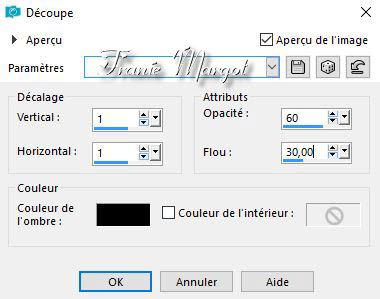
Répéter - Découpe avec les réglages
Vertical: -1 <> Horizontal: -1
Sélections / Désélectionner
Etape 9
Image / Ajouter des bordures / 35 pixels / Blanc
Sélectionner la bordure avec la baguette magique
Remplir avec le dégradé
Effets / Modules externes / Unlimited 2.0 / & <Bkg Kaléidoscope> / xTile Maker 1.0

Sélections / Désélectionner
Image / Ajouter des bordures / 5 pixels / Couleur #c680a6
Etape 10
Calques / Nouveau calque raster
Remplir avec la couleur de premier plan

Calques / Charger le masque IR_Checkerboard à partir du disque
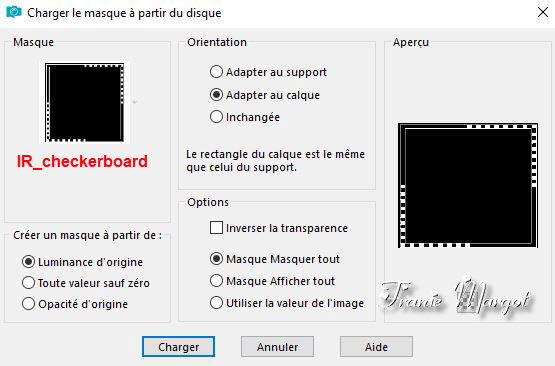
Effets / Effets de bords / Accentuer
Fusionner le groupe
Effets / Modules externes / MuRa's Seamless / Emboss at Alpha par défaut
Etape 11
Ouvrir "am-corner29.psp"
Copier / Coller comme nouveau calque
Effets / Effets d'image / Décalage

Effets / Modules externes / Simple / Top left Mirror
Effets / Effets 3D / Ombre portée

Image / Redimensionner / 800 pixels de large - la hauteur s'ajustera
Signer votre travail
Fusionner les calques visibles
Enregistrer en JPG
******
Vous pouvez m'envoyer vos versions
Je me ferais un plaisir de les mettre sur la page * Vos Versions *
mon adresse : franiemargot@sfr.fr
******
Autre version
le tube trouvé sur le net
******
Version testée part mon amie Emerode que je remercie

******
Vos versions voir ici
 votre commentaire
votre commentaire
-
Nature

Vous trouverez l'original en dessous
******
Ce tutoriel a été réalisé avec Psp X8
Mais peut être fait avec d’autres versions
******
Pour proposer mes tutoriels sur votre forum ou groupe
Merci de m’en faire la demande
******
Si vous publiez votre création sur un site ou blog
Merci de mettre un lien vers le tutoriel
Merci de votre compréhension
******
Les tubes que j'utilise pour mes tutoriels
Ont été reçus sur des groupes des auteurs des tubes
Dont j’ ai l’autorisation pour les employer
Ou
Ont été trouvés sur le net, par mes nombreuses recherches
Si un de ces tubes vous appartient, merci de me contacter
Pour que je puisse ajouter le lien vers votre site
******
Filtres utilisés
Filtres utilisés
VM Extravaganza - White Lines
Unlimited 2.0
Distortion Filters - Explosion
Edge, Square - Square Edge 17
FM Tile Tools - Blend Emboss
Graphic Plus - Cross Shadow
Alien Skin - Eye Candy 5 Impact - Glass

******
Matériels utilisés
1 paysage misted de Anna.Br + 1 misted
4 tubes (1 de Ylvas Design)
1 déco - 1 police
1 forme prédéfinie
à mettre dans le dossier Formes prédéfinies de votre PSP
******
Dans Styles et textures
Mettre en avant plan la couleur #ffffff (blanc)
En arrière plan la couleur #659e7c
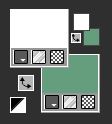
Préparer un dégradé Linéaire comme suit

1 / Ouvrir une image transparente de 750 x 550 pixelsRemplir avec le dégradé Linéaire
Effets - Modules externes - VM Extravaganza - White Lines
Effets - Modules externes - Unlimited 2.0 - Distortion Filters - Explosion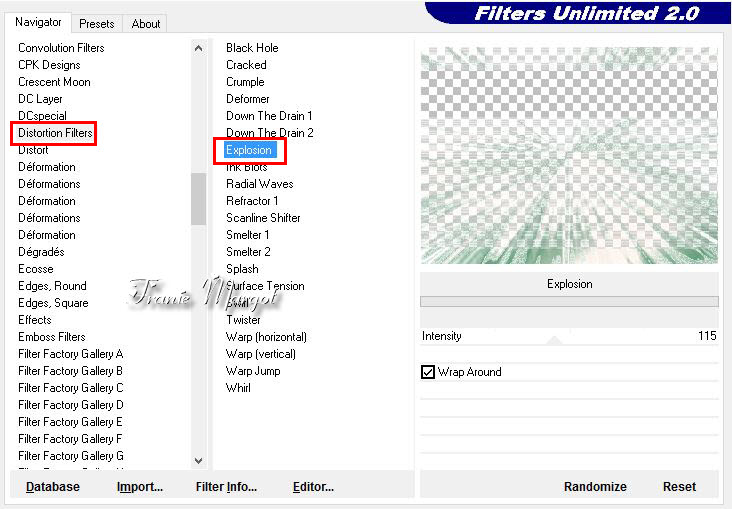
Effets - Modules externes - Unlimited 2.0 - Edge, Square - Square Edge 17
2 / Mettre dans Styles et textures en avant plan la couleur #ffffff
Ouvrir la forme "Vierkant met schaduw"
Fichier - Exporte - Forme (donner le nom de la forme)
Activer l'outil Forme prédéfinie - Sélectionner la forme "Vierkant met schaduw"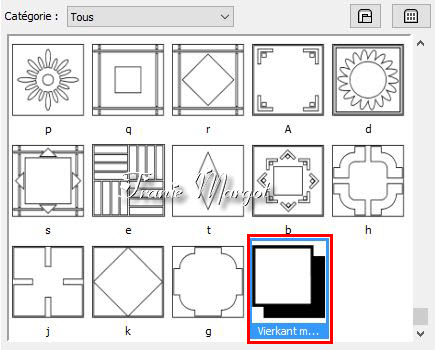
Avec ces paramètres

Commencer en haut à gauche à partir de 50 pixels
Etirer vers la droite et vers le bas - voir en dessous

Convertir en calque raster
3 / Activer votre baguette magique et sélectionner la partie verte
Effets - Effets de textures - Stores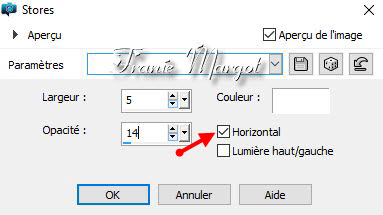
Refaire Effets de textures - Stores

Effets - Effets de bords - Accentuer
Sélections - Désélectionner
4 / Activer votre baguette magique et sélectionner l'intérieur du rectangle
Ouvrir le misted paysage "anna.br-1184-Cachoeira"Copier - Coller comme nouveau calque
Sélections - Inverser
SUPPRIMER
Propriétés du calque - Opacité 50%
Sélections - Inverser
Calques - Nouveau calque rasterColler dans la sélection l' image qui est toujours en mémoire
Sélections - Désélectionner
Effets - Modules externe - FM Tile Tools - Blend Emboss - Intensity environ 0,450
Déplacer légèrement vers le haut
5 / Activer le troisième Calque dans la palette des calques (Raster 2)
Effets - Effets 3D - Biseautage intérieur
6 / Activer le calque en haut de la pile
Ouvrir "bloemen..010 .." - Copier - Coller comme nouveau calque
Image - Redimensionner à 40% tous les calques décochés
Effets - Modules externes - FM Tile Tools - Blend Emboss en mémoireDéplacer comme sur le modèle
7 / Mettre en avant plan le dégradé Linéaire du début
Activer l'outil Formes - Preset - Flèche 28
Dessiner une flèche vers la droite - voir l'exemple

Calques - Convertir le calque en raster
Effets - Effets 3D - Ombre portée
Calques - Dupliquer
Image - Miroir - Placer en bas à gauche
8 / Ouvrir "arlduck2" - Copier - Coller comme nouveau calque
Image - Redimensionner à 60% tous les calques décochésPlacer sur le bord inférieur comme sur le modèle
Réglage - Netteté - Netteté
9 / Activer "4" (poires) - Copier - Coller comme nouveau calque
Image - Redimensionner à 75% - Redimensionner tous les calques décochésPlacez en bas à droite
Effets - Effets 3D - Ombre portée
10 / Ouvrir "Tak" (branche) - Copier - Coller comme nouveau calque
Placer en bas à gauche presque dans le coin comme sur le modèle
Réglage - Netteté - Netteté
Effets - Effets 3D - Ombre portée en mémoire
11 / Ouvrir "y_bird66" (colombe) - Copier - Coller comme nouveau calquePlacer sur la branche comme sur le modèle
Effets - Effets 3D - Ombre portée en mémoire
12 / Activer l'outil texte - avec la police: Grixel Acme 5 Wide
Fermer la couleur avant plan
Ecrire - NATUREConvertir le calque en raster
Prendre l'outil - Sélectionner et réduire le texte comme en dessous

Effets - Modules externes - Graphic Plus - Cross Shadow par défaut
Effets - Modules externes - Alien Skin / Eye Candy 5 Impact / Glass - Clear
Effets - Effets 3D - Ombre portée en mémoire
13 / Ouvrir "bloem_MP_ Nature 2012" - Copier - Coller comme nouveau calqueDéplacer vers la droite comme sur le modèle
14 / Calques - Nouveau calque raster
Image - Taille du support
Remplir avec le dégradé
Effets - Modules externes - Graphics Plus - Cross Shadow par défautCalques - Réorganiser - Placer en bas de la pile
15 / Activer le calque du dessus (Raster 1)
Effets - Effets 3D - Ombre portée en mémoire
Refaire en négatif -3 / -3 / 40 / 5,00 / noir
16 / Vous placer en haut de la pileSigner votre travail
17 / Fusionner les calques visibles
Enregistrer en JPG
******Vous pouvez m'envoyer vos versions
Je me ferais un plaisir de les mettre sur la page * Vos Versions *
mon adresse : franiemargot@sfr.fr
******
Autre version

les tubes sont détourés par mes soins - tube fruits en verre du net
******
Vos versions voir ici
 votre commentaire
votre commentaire
-


******
Ce tutoriel a été réalisé avec Psp X8
Mais peut être fait avec d’autres versions******
Pour proposer mes tutoriels sur votre forum ou groupe
Merci de m’en faire la demande******
Si vous publiez votre création sur un site ou blog
Merci de mettre un lien vers le tutoriel
Merci de votre compréhension******
Les tubes que j'utilise pour mes tutoriels
Ont été reçus sur des groupes des auteurs des tubes
Dont j’ ai l’autorisation pour les employer
Ou
Ont été trouvés sur le net, par mes nombreuses recherches
Si un de ces tubes vous appartient, merci de me contacter
Pour que je puisse ajouter le lien vers votre site******
Filtres utilisés
Toadies - weaver
AAA Frames - Frame Works
Alien Skin – Eye Candy 5 Impact - Perspective Shadow

******
Matériels utilisés
2 tubes carrousel voir ici
3 sélections à mettre dans le dossier Sélections de votre PSP
1 palette des couleurs
******
Etape 1
Dans Styles et textures
Mettre en avant plan la couleur #561d26
En arrière plan la couleur #f7f5c3

Préparer un dégradé Radial comme en dessous
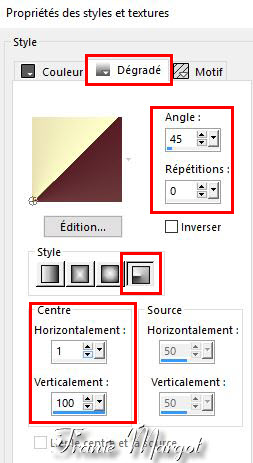
Etape 2
Fichier – Nouveau – Nouvelle image

Verser le dégradé radial sur le calque transparent
Calques – Dupliquer – Image – Retourner
Propriétés du calque – Opacité: 50%
Fusionner avec le calque du dessous
Effets – Effets d'image – Mosaïque sans jointures

Effets – Effets de réflexion - Miroir rotatif

Etape 3
Effets – Effets d'image – Décalage
Horizontal: 425 <> Vertical: 0 <> Transparent
Calques – Dupliquer – Image – Miroir
Fusionner avec le calque du dessous
Effets – Effets d'image – Mosaïque sans jointures
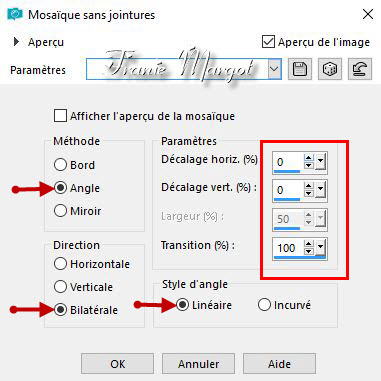
Etape 4
Sélections – Charger la sélection à partir du disque

Sélections – Transformer la sélection en calque
Effets – Effets artistiques – Email

Vous pouvez avoir une légère différence, cela n'est pas grave
Sélections – Désélectionner
Etape 5
Calques – Dupliquer
Effets – Modules externes – Toadies - Weaver

Réglage - Netteté – Netteté
Calques – Réorganiser – Déplacer vers le bas
Effets – Effets 3D – Ombre portée
0 / 0 / 100 / 5,00 / couleur #561d26
Vous placer sur le calque du dessus (Sélection transformée)
Répéter l'ombre portée en mémoire (2 fois)
Etape 6
Vous placer sur le calque en bas de la pile - Fusionné
Sélections – Charger la sélection à partir du disque – carrousel2
Sélections – Transformer la sélection en calque
Effets – Effets artistiques – Bords colorés – Couleur avant plan

Réglage – Netteté – Netteté
Sélections - Désélectionner
Calques – Dupliquer – Image – Retourner
Fusionner avec le calque du dessous
Effets – Effets 3D – Ombre portée (2 fois)
0 / 0 / 100 / 20,00 / couleur #561d26
Etape 7
Préparer dans Styles et textures un dégradé – Halo

Vous placer sur le calque en bas de la pile - Fusionné
Sélections – Charger la sélection à partir du disque – carrousel3
Sélections – Transformer la sélection en calque
Verser le dégradé Halo dans la sélection
Effets – Effets artistiques - Simili
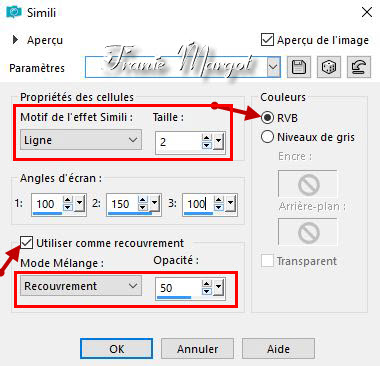
Sélections - Désélectionner
Effets – Effets 3D – Ombre portée (2 fois)
0 / 0 / 100 / 20,00 / couleur #561d26
Etape 8
Calques – Fusionner les calques visibles
Effets – Effets d'image – Mosaïque sans jointures

Etape 9
Edition – COPIER
Image – Ajouter des bordures de 2 pixels - couleur avant plan
Sélections – Sélectionner tout
Image – Ajouter des bordures de 50 pixels – couleur arrière plan
Sélections – Inverser
Coller dans la sélection (en mémoire)
Réglage – Flou – Flou gaussien
Rayon: 20,00
Effets – Effets de réflexion -Miroir rotatif – Par défaut
Effets – Effets Modules externes – AAA Frames – Frame Works
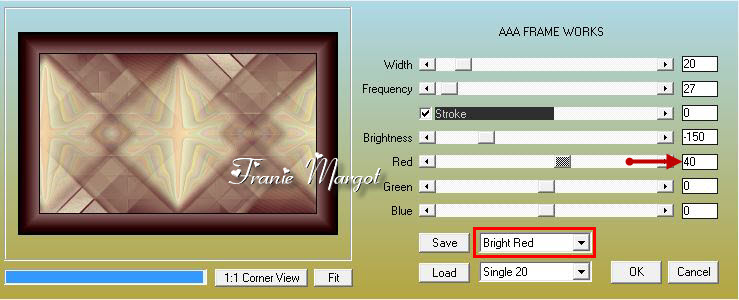
Effets – Effets 3D – Ombre portée
0 / 0 / 100 / 40,00 / #561d26
Sélections – Inverser
Refaire l'ombre portée comme au dessus
Sélections - Désélectionner
Etape 10
Ouvrir le tube objets_723 – Supprimer le nom
Copier – Coller comme un nouveau calque
Image – Redimensionner à 75% tous les calques cochés
Ne pas bouger
Effets – Modules externes – Alien Skin – Eye Candy 5 Impact - Perspective Shadow


Etape 11
Signer votre travail
Fusionner les calques visibles
Enregistrer en JPG
******
Voilà le tag est terminé
Fait le 05.02.2018
Vérifié le 06.03.2018
******
Vous pouvez m'envoyer vos versions
Je me ferais un plaisir de les mettre sur la page * Vos Versions *
mon adresse : franiemargot@sfr.fr
*******
Autre version

le tube est détouré par mes soins
******
Une autre version - Testée par mon amie Paulette que je remercie
******
Vos versions voir ici
 votre commentaire
votre commentaire
-
Irish Blessing
(Bénédiction irlandaise)

Vous trouverez l'original en dessous
******
Ce tutoriel a été réalisé avec Psp X8
Mais peut être fait avec d’autres versions
******
Pour proposer mes tutoriels sur votre forum ou groupe
Merci de m’en faire la demande
******
Si vous publiez votre création sur un site ou blog
Merci de mettre un lien vers le tutoriel
Merci de votre compréhension
******
Les tubes que j'utilise pour mes tutoriels
Ont été reçus sur des groupes des auteurs des tubes
Dont j’ ai l’autorisation pour les employer
Ou
Ont été trouvés sur le net, par mes nombreuses recherches
Si un de ces tubes vous appartient, merci de me contacter
Pour que je puisse ajouter le lien vers votre site
******
Filtres utilisés
Eye Candy 3.0 / dropshadow
ou
Eye candy 4000 / Shadowlab
Simple / Center Tile
Simple / Top Left Mirror

******
Matériels utilisés
1 tube personnage
1 tube décoration
1 paper
1 tube dentelle
1 deco - 1 corner
1 police
1 texture à placer dans le dossier Textures de votre PSP
2 motifs à placer dans le dossier Motifs de votre PSP
******
Dans Styles et textures
mettre en avant plan la couleur #f8f2d8
En arrière plan la couleur #d8cd9e
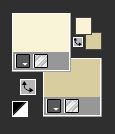
Etape 1
Fichier / nouveau / Nouvelle image

Remplir le calque avec la couleur avant plan
Calques - nouveau calque raste
Changer l'avant plan pour le motif *prc_lace20*

Remplir avec le motif
Réglage / Netteté / Davantage de netteté
Etape 2
Fusionner avec le calque du dessous
Sélections / Sélectionner tout
Sélections / Modifier / Contracter de 20 pixels
SUPPRIMER

Sélections / Inverser
Effets / Effets 3D / Bouton
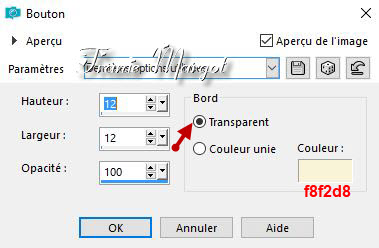
Sélections / Inverser
Etape 3
Préparer un dégradé Halo comme en dessous
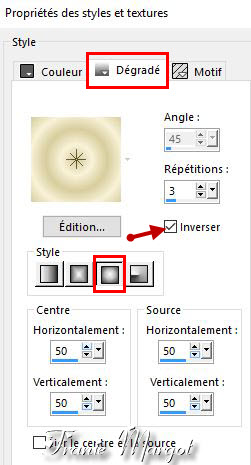
Calques / Nouveau calque raster
Remplir le calque du dégradé Halo
Effets / Effets textures / Texture
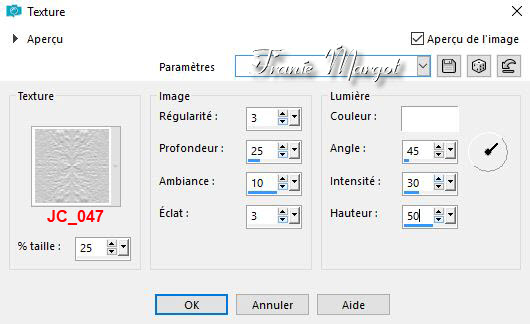
Sélections / Modifier / contracter de 15 pixels
SUPPRIMER
Etape 4
Calques / Nouveau calque raster
Ouvrir "paper.pspimage"
Minimiser, on en aura besoin plus loin
Copier / Coller dans la sélection
Réglage / Netteté / Netteté
Sélections / Modifier / Contracter de 10 pixels
SUPPRIMER
Sélection / Modifier / Sélectionner les bordures de sélection

Effets / Effets 3D / Biseautage intérieur

Sélections / Désélectionner
Etape 5
Prendre la baguette magique avec les paramètres suivants

Sélectionner intérieur du cadre
Changer la couleur avant plan pour le motif *gold foil"

Remplir la sélection avec le motif
Sélections / Modifier / Contracter de 6 pixels
SUPPRIMER
Sélections / Désélectionner
Vous placer sur le calque Raster 2
Effets / Modules externes / Eye candy 3.0 / Drop shadow
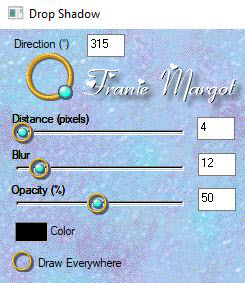
ou
Eye Candy 4000 / Shadowlab comme suit

Répéter Drop shadow ou Shadowlab / Direction 135
Sélectionner le calque Raster 3
Refaire drop Shadow ou Shadowlab / Direction 315 et 135
Etape 6
Fusionner les calques visibles
Calques / Dupliquer
Image / Redimensionner à 90% tous les calques décochés
Réglage / Netteté / Netteté
Effets / Effets géométrique / Shère

Répéter à nouveau l'effet / Shère
Fusionner les calques visibles
Etape 7
Calques / Nouveau calque raster
Calques / Réorganiser / Déplacer vers le bas
Sélections / Sélectionner tout
Ouvrir "paper. image"
Copier / Coller dans la sélection
Sélections / Désélectionner
Effets / Effets de réflexion / Miroir rotatif

Répéter Miroir rotatif avec les paramètres suivants

Effets / Modules externes / Simple / Center Tile
Etape 8
Prendre l'outil Sélection
 / Sélection personnalisé
/ Sélection personnalisé 
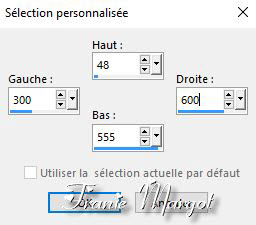
Effets / Effets de réflexion / Kaléidoscope

Effets / Effets 3D / Bouton en mémoire
Sélection / Désélectionner
Etape 9
Ouvrir "feston1.pspimge"
Réglage / Teinte et saturation / Coloriser

Sélectionner ce qui suit avec la baguette magique
C'est un peu compliqué alors faire un zoom pour vous aider

SUPPRIMER
Sélections / Modifier / Agrandir de 2 pixels
Calques / Nouveau calque raster
Calques - réorganiser / Déplacer vers le bas
Remplir les sélections avec le dégradé Halo
Effets / Effets 3D / Biseautage intérieur
Effets - Modules externes / MuRa's Seamless / Emboss at Alpha par défaut
Fusionner les calques visibles
Sélections - Désélectionner
Copier - Coller comme un nouveau calque
Image / Rotation libre / 90 degrés / Gauche
Effets / Effets d'image / Décalage

Calques / Dupliquer / Image / Miroir
Fusionner avec le calque du dessous
Effets / Effets 3D / Ombre portée

Répéter l'ombre portée en négatif
-3 / -3 / 60 / 10,00
Etape 10
Ouvrir "cas_Passion_Deco3.png
Copier / Coller comme un nouveau calque
Image - Miroir
Effets / Effets d'image / Décalage
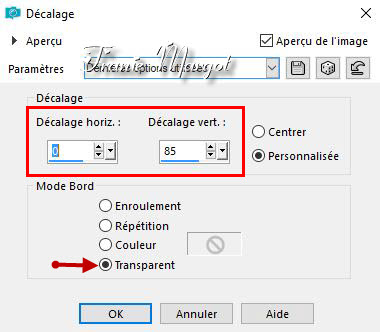
Effets / modules externes / Eye Candy 3.0 / Drop Shadow en mémoire
ou
Eye Candy 4000 / Shadowlab en mémoire
Changer la couleur d'arrière plan #3f6414
Fermer la couleur de premier plan
Prendre l'outil de texte avec les paramètres suivants

Remarque de la traductrice
Si vous avez des difficultés pour le texte
textes en anglais et en français voir ici
Texte en anglais :
May the road rise
to meet you
May the wind be always
at your back,
May the sun shine warn
upon your face.
The rains fall soft upon
your fields and,
Until we meet again,
May Gol hold you in the
palm of His hand.
Voir mon image pour l'emplacement
Convertir le calque en calque Raster
Réglage / Netteté / Netteté
Effets / Effets 3D / Ombre portée

Etape 12
Ouvrir "MKM 2015 MARS SERIES IRELAND_2_T1"
Copier / Coller comme un nouveau calque
Image / Redimensionner à 60% tous les calques décochés
Effets / Effets d'image / décalage
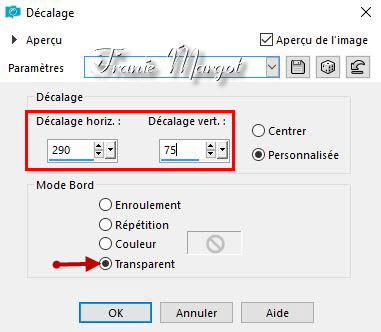
Propriétés du calque / Lumière dure / ou autre
Calque / Dupliquer / Image / Miroir
Etape 12
Ouvrir "shamrockgirl208_sjs"
Copier / Coller comme un nouveau calque
Calques / Réorganiser / Déplacer vers le haut
Image / Redimensionner à 60% tous les calques décochés
Réglage / Netteté / Netteté
Effets / Effets d'image / Décalage
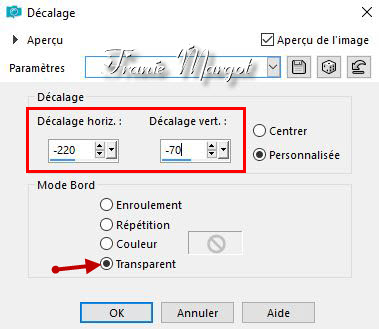
Effets / Modules externes / Eye Candy 3.0 / Drop Shadow en mémoire
ou
Eye Candy 4000 / Shadowlab en mémoire
Etape 13
Ouvrir "irisgcorner"
Copier / Coller comme un nouveau calque
Effets / Effets d'image / Décalage

Effets / Modules externes / Eye Candy 3.0 / Drop Shadow en mémoire
ou
Eye Candy 4000 / Shadowlab en mémoire
Effets / modules externes / Simple / Top Left Mirror
Signer votre travail
Calques fusionner les calques visibles
Enregistrer en JPG
******
Vous pouvez m'envoyer vos versions
Je me ferais un plaisir de les mettre sur la page * Vos Versions *
mon adresse : franiemargot@sfr.fr
******
Autre version
les tubes détourés par mes soins
******
Vos versions voir ici
 votre commentaire
votre commentaire
-

Vous trouverez l'original en dessous
******
Ce tutoriel a été réalisé avec Psp X8
Mais peut être fait avec d’autres versions
******
Pour proposer mes tutoriels sur votre forum ou groupe
Merci de m’en faire la demande
******
Si vous publiez votre création sur un site ou blog
Merci de mettre un lien vers le tutoriel
Merci de votre compréhension
******
Les tubes que j'utilise pour mes tutoriels
Ont été reçus sur des groupes des auteurs des tubes
Dont j’ ai l’autorisation pour les employer
Ou
Ont été trouvés sur le net, par mes nombreuses recherches
Si un de ces tubes vous appartient, merci de me contacter
Pour que je puisse ajouter le lien vers votre site
******
Filtres utilisés
Unlimited 2.0
VM Distortion
Medhi
Mura's Meister
Alien Skin Eye Candy 5 Impact

******
Matériels utilisés
1 tube femme de Maryse
1 tube misted homme
1 tube (lèvres)de MP
1 lémément de MP
1 Wordart de MP
2 sélections à placer dans le dossier de votre PSP
******
Dans Styles et textures
Mettre en avant plan la couleur #31a4be
En arrière plan la couleur #ada777

1 / Ouvrir une image transparente de 900 x 600 pixels

Sélections - Sélectionner tout
2 / Ouvrir le tube "MR_Bisou" et enlever le nom
Minimiser le tube, on n'en aura besoin plus loin
Copier - Coller dans la sélection
Sélections - Désélectionner
3 / Réglage - Flou - Flou gaussien - Rayon : 30
4 / Effets - Effets d'image - Mosaïque sans jointure par défaut
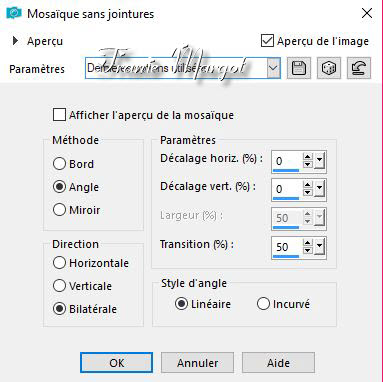
Calques - Dupliquer
Image - Miroir
5 / Effets - Modules externes - Unlimited 2.0 - VM Distorsion - Radiator
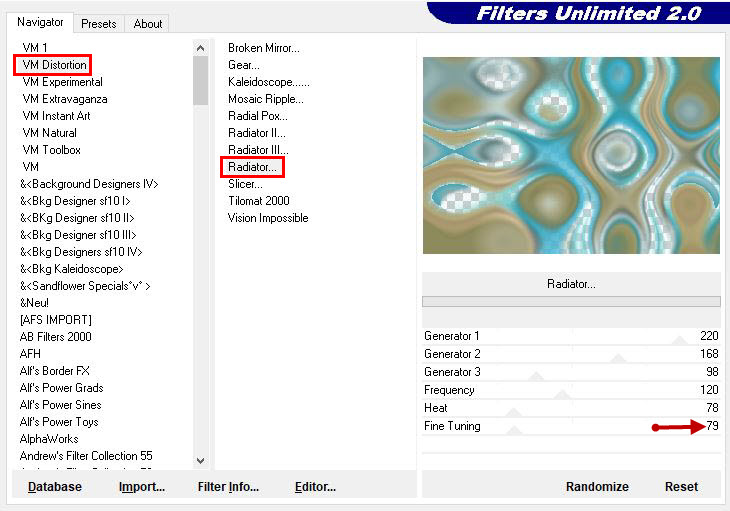
6 / Effets - Modules externes - Medhi - Sorting Tlies
7 / Activer l'outil de Sélection - Rectangle
- Rectangle Tracer un rectangle comme en dessous

8 / Effets - Modules externes - MuRa's Meister - Perspective Tiling
Sélections - Désélectionner
9 / Sélections - Charger la sélection à partir du disque
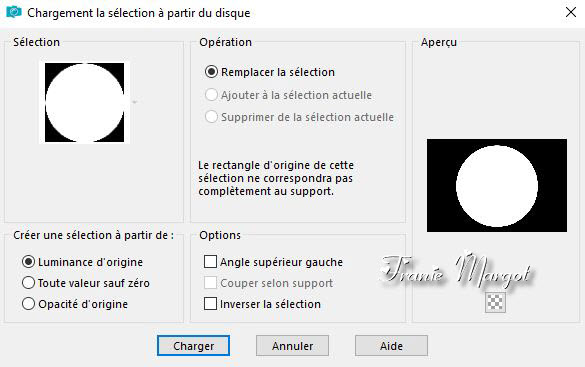
Sélections - Transformer la sélection en calque
10 / Calques - Nouveau calque raster
Remplir la sélection la sélection avec la couleur avant plan #31a4be
Propriétés du calque - Opacité : 50 %
11 / Sélections - Modifier - Sélectionner les bordures de la sélection

Calques - Nouveau calque raster
Remplir avec votre couleur arrière plan #ada777
Sélections - Désélectionner
Effets - Effets de textures - Mosaïque Antique
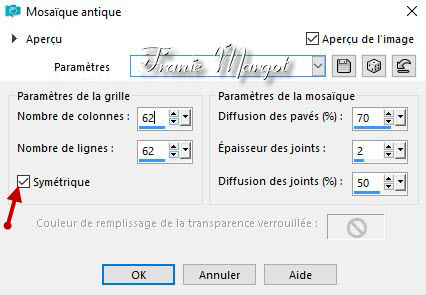
Effets - Effets 3D - Ombre portée

11 bis / Refaire - Charger la sélection à partir du disque
Sélections - Modifier - Sélectionner les bordures de la sélection

Calques - Nouveau calque raster
Remplir la sélection avec la couleur rouge #952b2c
Sélections - Désélectionner
Effets - Effets de textures - Mosaïque Antique en mémoire
Effets - Effets 3D - Ombre portée en mémoire
Voir l'exemple
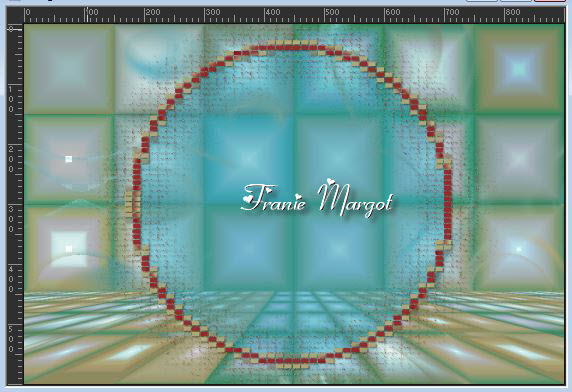
12 / Fermer l'œil des 2 calques en bas de la pileActiver le calque en haut de la pile
Fusionner les calques visibles
Ouvrir les yeux des deux calques inférieurs
13 / Sélections - Charger la sélection à partir du disque

SUPPRIMER

Sélections - Désélectionner
14 / Ouvrir "tube man"
Copier et coller comme un nouveau calque
Image - Redimensionner à 80% tous les calques décochés
Placer comme sur le modèle
Propriétés du calque - Opacités : 65 %
15 / Fusionner les calques visibles
16 / Sélections - Sélectionner tout
Image - Ajouter des bordures de 70 pixels - symétrique - Couleur blanc
Effets - Modules externes - Alien Skin - Eye Candy 5 Impact - Perspective Shadow
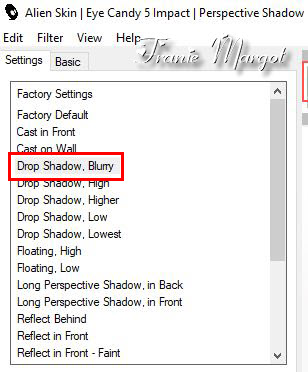

Sélections - Désélectionner
17 / Sélections - Sélectionner tout
Sélections - Modifier - Contracter de 25 Pixels
Sélections - Modifier - Sélectionner les bordures de la sélection

18 / Calques - Nouveau calque raster
Remplir la sélection avec le dégradé

Sélections - Désélectionner
Effets - Effets de distorsion - Vagues
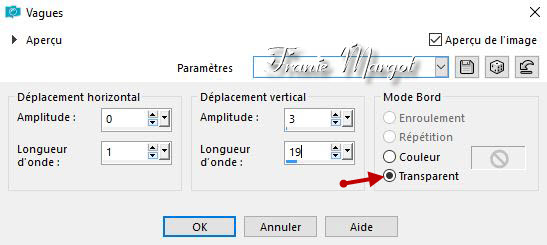
Réglage - Ajouter / supprimer du bruit - Ajouter du bruit
Effets - Effets 3D - Biseautage intérieur

19 / Calques - Dupliquer
Image - Miroir
Fusionner avec le calque du dessous
20 / Prendre la baguette magique
Sélectionner la bordure blanche comme en dessous
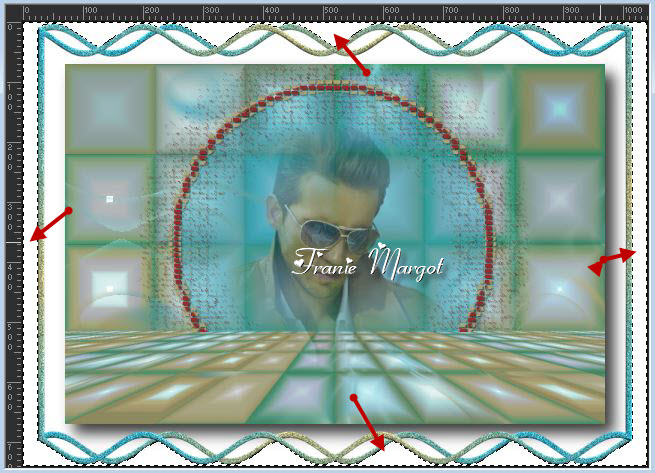
Sélections - Modifier - Agrandir de 2 pixels
21 / Activer le calque Arrière plan
Transformer en calque Raster
SUPPRIMER
Sélections - Désélectionner
22 / Fusionner les calques visibles
Effets - Effets 3D - Ombre portée

Répéter - Ombre portée avec -5 / -5 / 40 / 20 / #000000
23 / Calques - Nouveau calque raster
Image - Taille du support

24 / Sélections - Sélectionner tout
Sélections - Modifier - Contracter à 20 pixels
Sélections - Modifier - Sélectionner les bordures de sélection

Remplir la sélection avec le dégradé
Sélections - Désélectionner
25 / Réglage - Ajouter / supprimer du bruit - Ajouter du bruit en mémoire
26 / Effets - Effets de textures - Mosaïque Antique
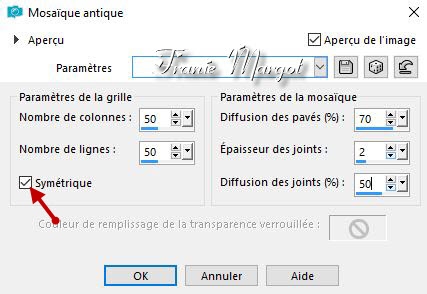
27 / Effets - Effets 3D - Biseautage intérieur en mémoire
Effets - Effets 3D - Ombre portée
1 / 1 / 70 / 20 / #000000
28 / Activer "Hoekjes_onlyonekiss_MP_02_2018"
Copier - Coller comme un nouveau calque
Ne pas déplacer
29 / Activer le tube "MR_Bisou"
Copier et coller comme un nouveau calque
Image - Redimensionner à 120% tous les calques décochés
Placer en bas à droite comme sur le modèle
Réglage - Netteté - Netteté
Effets - Effets 3D - Ombre portée
-10 / 10 / 50 / 20 / #000000
30 / Fusionner les calques visibles
31 / Ouvrir "Wordart_Only one kiss_MP_02_2018"
Copier - Coller comme un nouveau calque
Placer en bas à gauche comme sur le modèle
32 / Ouvrir "Lips_onlyonekiss_MP_02_2018"
Copier - Coller comme un nouveau calque
Placer en haut à gauche comme sur le modèle
33 / Signer votre travail
34 / Fusionner les calques visibles
Enregistrer en PNG
******
Vous pouvez m'envoyer vos versions
Je me ferais un plaisir de les mettre sur la page * Vos Versions *
mon adresse : franiemargot@sfr.fr
******
Autre version
les tubes personnages sont détourés par mes soins
******
Vos versions voir ici
 votre commentaire
votre commentaire
-
The Lion King
(Le Roi lion)
Vous trouverez l'original en dessous
******
Ce tutoriel a été réalisé avec Psp X8
Mais peut être fait avec d’autres versions
******
Pour proposer mes tutoriels sur votre forum ou groupe
Merci de m’en faire la demande
******
Si vous publiez votre création sur un site ou blog
Merci de mettre un lien vers le tutoriel
Merci de votre compréhension
******
Les tubes que j'utilise pour mes tutoriels
Ont été reçus sur des groupes des auteurs des tubes
Dont j’ ai l’autorisation pour les employer
Ou
Ont été trouvés sur le net, par mes nombreuses recherches
Si un de ces tubes vous appartient, merci de me contacter
Pour que je puisse ajouter le lien vers votre site
******
Filtres utilisés
Unlimited 2.0
Alf's Power Toys
&<Bkg Designer sf10IV>
Simple
Foto Frame
FM Tile Tools

******
Matériels utilisés
1 tube de Reveries
1 fond
1 élément
******
Dans Styles et textures
Mettre en avant plan la couleur #b59e4e
En arrière plan la couleur #684626
1 / Ouvrir l'image de fond - the lion king
Appuyez sur la touche Majuscule D du clavier
Fermer l'original pendant que nous continuons sur le calque dupliqué
2 / Effets - Modules externes - Unlimited 2.0 - Alfs Power Toys - Sin Tiles par défaut

Répéter cette opération une fois de plus
3 / Effets - Modules externes - Unlimited 2.0 - & <Bkg Designer sf10IV> - @Drag

4 / Effets - Effets de bords - Accentuer
5 / Effets - Modules externes - Unlimited 2.0 - Simple - Blintz
Calques - Dupliquer
Image - Miroir - Retourner
Propriétés du calque - Opacité 50%
Fusionner avec le calque du dessous
6 / Effets - Modules externes - Unlimited 2.0 - Simple - Pizza Slice Mirror
Calques - Dupliquer
Image - Miroir - Miroir horizontal
Propriétés du calque - Opacité 50%
Fusionner avec le calque du dessous
7 / Effets - Effets d'image - Mosaïque sans jointures par défaut
Effets - Effets de bords - Accentuer
8 / Sélections - Charger la sélection à partir du disque

Sélections - Transformer la sélection en calque
9 / Effets - Effets de textures - Textile

Sélections - Désélectionner
10 / Effets - Effets 3D - Biseautage intérieur

11 / Calques - Dupliquer
Image - Miroir - Miroir horizontal
Fusionner avec le calque du dessous
12 / Calques - Dupliquer
Image - Miroir - Retourner
Fusionner avec le calque du dessous
Effets - Effets 3D - Ombre portée

13 / Sélections /Charger la sélection à partir du disque - Sel the lion king 1

Sélections -Transformer la sélection en calque
Remplir la sélection avec la couleur avant plan #b59e4e
Sélections - Désélectionner
Propriétés du calque : Lumière dure - Opacité à 70 %
Note de la traductrice : ou Recouvrement (pour ma 2ème version)
Effets - Modules externes - VanDerLee - Unplugged-x

Effets - Effets de bords - Accentuer
Calques - Dupliquer
Image - Miroir - Miroir horizontal
Calques - Fusionner tous les calques
14 / Sélections - Charger la sélection à partir du disque - Sel the lion king 2

Sélections - Transformer la sélection en calque
Calques - Nouveau calque raster
Remplir la sélection avec la couleur avant plan #b59e4e
Propriétés du calque : Lumière dure - Opacité à 70 %
Note de la traductrice : ou Recouvrement (pour ma 2ème version)
Fusionner avec le calque du dessous
Sélections - Désélectionner
Effets - Modules externes - VanDerLee - Unplugged-x en mémoire
Calques - Fusionner les calques visibles
15 / Sélections - Charger à nouveau la sélection à partir du disque Sel the lion king 2
Sélections - Modifier - Contracter de 10 pixels
Sélections - Modifier - Sélectionner les bordures de sélection

16 / Calques - Nouveau calque raster
Remplir la sélection avec la couleur arrière plan #684626
Sélections - Désélectionner
Effets - Effets de textures - Textile en mémoire
Effets - Effets 3D - Biseautage intérieur en mémoire
Image - Redimensionner à 95% tous les calques décochés
Effets - Effets 3D - Ombre portée en mémoire
Calques - Dupliquer
Image - Rotation libre

Calques - Réorganiser - Déplacer vers le bas
17 / Vous placer sur le calque en haut de la pile
Ouvrir "12286689968_animaux" le 2ème en partant du haut
Copier - Coller comme un nouveau calque
Image - Redimensionner à 80% tous les calques décochés
Effets - Modules externes - FM Tile Tools Blend Emboss

18 / Vous placer sur le calque en bas de la pile
Eition - Copier (il reste en mémoire)
19 / Image - Ajouter des bordures de 50 pixels symétriques - couleur #ffffff
Sélectionner cette bordure avec la baguette magique
Édition - Coller dans la sélection
Calques - Nouvelle calque raster et remplir de la couleur blanche
Sélections - Désélectionner
Propriétés du calque - Lumière douce - Opacité à 70%
Calques - Fusionner les calques visibles
20 / Effets - Modules externes - AAA Frame - Foto frame

21 / Ouvrir "Blokjes - The lion king"
Copier et coller comme un nouveau calque
Il est en place - ne pas bouger
22 / Prendre l'outil texte
Dans Styles et textures garder les couleurs du début
Avec la police "Aquiline"

Taper The Lion King ou en français Le Roi Lion
Convertir en calque raster
Effets - Effets 3D - Biseautage intérieur en mémoire
Effets - Effets 3D - Ombre portée en mémoire
Signer votre travail
Fusionner les calques visibles
Enregistrer en JPG
******
Vous pouvez m'envoyer vos versions
Je me ferais un plaisir de les mettre sur la page * Vos Versions *
mon adresse : franiemargot@sfr.fr
******
Autre version
le tube est détouré par mes soins
******
Vos versions voir ici
 votre commentaire
votre commentaire
-
AUTUMN LEAVES
(Feuilles D'automne)

Vous trouverez l'original en dessous
******
Ce tutoriel a été réalisé avec Psp X8
Mais peut être fait avec d’autres versions
******
Pour proposer mes tutoriels sur votre forum ou groupe
Merci de m’en faire la demande
******
Si vous publiez votre création sur un site ou blog
Merci de mettre un lien vers le tutoriel
Merci de votre compréhension
******
Les tubes que j'utilise pour mes tutoriels
Ont été reçus sur des groupes des auteurs des tubes
Dont j’ ai l’autorisation pour les employer
Ou
Ont été trouvés sur le net, par mes nombreuses recherches
Si un de ces tubes vous appartient, merci de me contacter
Pour que je puisse ajouter le lien vers votre site
******
Filtres utilisés
Mehdi / Melt 1.1
Eye Candy 3.0 - Drop Shadow
ou
Eye Candy 4000 - Shadowlab

******
Matériels utilisés
3 tubes - 1 paysage misted - 1 wordArt
1 texture (GRID 1) à mettre dans le dossier Textures de votre PSP
1 motif (csgPlaid027) à mettre dans le dossier Motifs de votre PSP
1 sélection à mettre dans le dossier Sélections de votre PSP
******
Dans Styles et textures
Mettre en avant plan la couleur #b6ba74
En arrière plan la couleur #f5efd5

Etape 1
Fichier / Nouveau / Nouvelle image 800 x 600 pixels
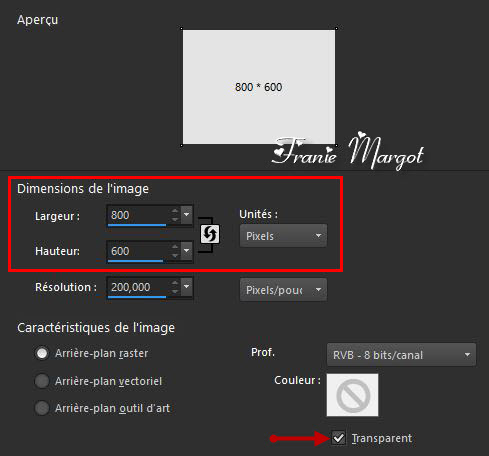
Préparer un dégradé Halo comme en dessous
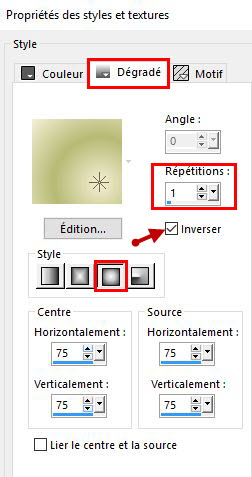
Changer la couleur arrière plan pour le motif "cgsPlaid027"
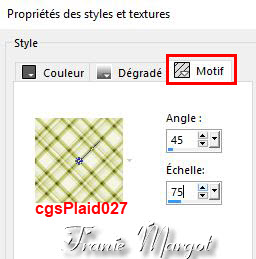
Etape 2
Remplir avec le motif
Sélections / Sélectionner tout
Sélections / Modifier / Contracter de 20 pixels
Sélections / Inverser
Effets / Effets 3D / Biseautage intérieur

Sélections / Inverser
Etape 3
Effets / Modules externes / Mehdi / Melt 1.1

Sélections / Modifier / Contracter de 10 pixels
SUPPRIMER

Remplir avec le motif
Sélections / Modifier / Contracter 10 pixels
SUPPRIMER
Sélections / Inverser
Réglage / Netteté / Netteté
Edition / Copier (Cela s'appellera Copie de l'original)
Minimiser l'original
Edition / Coller comme nouvelle image
Etape 4
Travailler sur la copie de l'image originale
Redimensionner 85% tous les calques décochés
Effets / Effets de distorsion / Distorsion de l'objectif
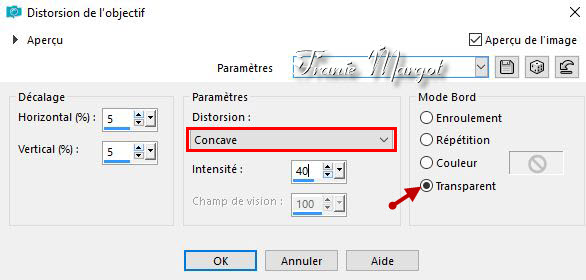
Réglage / Netteté / Netteté
COPIER
(minimiser cette image, nous l'utiliserons plus tard)
Retour au calque d'origine
Coller comme nouveau calque
Etape 5
Avec la baguette magique avec les paramètres suivants:

Sélectionner la zone comme ci-dessous

Calques / Nouveau calque raster
Calques / Réorganiser / Placer en bas de la pile
Remplir avec un dégradé de premier plan
NOTEZ S'IL VOUS PLAÎT:
Les paramètres de texture ci-dessous peuvent nécessiter de quelques ajustements si vous utilisez d'autres couleurs dans ce tutoriel. Cela peut sembler trop lourd dans le résultat)
Effets / Effets de textures / Texture GRID 1

Effets / Effets 3D / Biseautage intérieur en mémoire
Sélections / Désélectionner
Fusionner les calques visibles
Ouvrir "SoniaTubes_3324"
Copier / Coller comme un nouveau calque
Calques / Réorganiser / Déplacer vers le bas
Etape 6
Reprendre la copie de l'original
Avec la baguette magique, sélectionner le centre du cadre
Remplir le centre avec le motif
Effets / Modules externes / Medhi / Melt 1.1 en mémoire
Effets / Effets 3D / Biseautage intérieur en mémoire
Sélections / Désélectionner
Image / Redimensionner à 50% tous les calques cochés
Réglage / Netteté / Netteté
COPIER
Retour au calque d'origine
Coller comme un nouveau calque
Calques / Réorganiser / Déplacer vers le haut
Effets / Effets d'image / Décalage
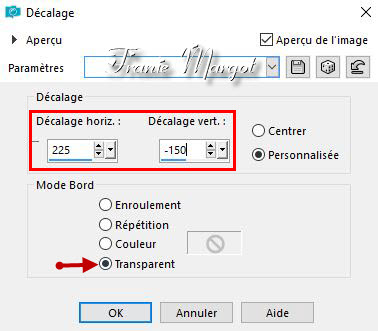
Etape 7
Ouvrir "Sharon_WordArt_090808-2"
Image / Redimensionner à 85% tous les calques décochés
Réglage / Netteté / Netteté
Copier / Coller comme nouveau calque
Effets / Effets d'image / Décalage

Calques / Dupliquer
Fusionner avec le calque du dessous
Effets / Modules externes / Unlimited 2.0 / Image Enhancement / Sharpen par défaut

Etape 8
Ouvrir "JER_Trois petits oiseaux sur une branche portant des chapeaux"
Copier / Coller comme un nouveau calque
Image / Redimensionner à 50% tous les calques décochés
Réglage / Netteté / Netteté
Effets / Effets d'image / Décalage

Effets / Modules externes / Eye Candy 3.0 / Drop shadow

OU
Effets / Modules externes / Eye Candy 4000 / Shadowlab

Etape 9
Ouvrir "Seachell_AboutGreen_Element"
Copier / Coller comme nouveau calque
Effets / Effets d'image / Décalage

Effets / Modules externes / Eye Candy 3.0 / Drop Shadow en mémoire
Etape 10
Ouvrir "ange souris-art.Jennifer A. Bell"
Copier / Coller comme nouveau calque
Image / Redimensionner à 75% tous les calques décochés
Réglage / Netteté / Netteté
Effets / Effets d'image / Décalage

Effets / Modules externes / Eye Candy 3.0 / Drop Shadow à 135
Image / Ajouter des bordures de 2 pixels / Couleur de premier plan
Etape 11
Signer votre travail
Image / Redimensionner / 800 pixels de large - la hauteur s'ajustera
Réglage / Netteté / Netteté
Fusionner les calques visibles
Enregistrer en JPG
******
******
Vous pouvez m'envoyer vos versions
Je me ferais un plaisir de les mettre sur la page * Vos Versions *
mon adresse : franiemargot@sfr.fr
******
Autre version

les tubes sont détourés par mes soins
******
Vos versions voir ici
 votre commentaire
votre commentaire
-
A Bountiful Harvest
(Une Récolte Abondante)

Vous trouverez l'original en dessous
******
Ce tutoriel a été réalisé avec Psp X8
Mais peut être fait avec d’autres versions
******
Pour proposer mes tutoriels sur votre forum ou groupe
Merci de m’en faire la demande
******
Si vous publiez votre création sur un site ou blog
Merci de mettre un lien vers le tutoriel
Merci de votre compréhension
******
Les tubes que j'utilise pour mes tutoriels
Ont été reçus sur des groupes des auteurs des tubes
Dont j’ ai l’autorisation pour les employer
Ou
Ont été trouvés sur le net, par mes nombreuses recherches
Si un de ces tubes vous appartient, merci de me contacter
Pour que je puisse ajouter le lien vers votre site
******
Filtres utilisés
Eye Candy 3.0 - Drop Shadow
ou
Eye Candy 4000 - Shadowlab
MuRa's Seamless - Emboss at Alpha

******
Matériels utilisés
1 tube misted de Sonia
1 tube misted de Lizztish
1 ensemble de tubes trouvé sur le net
1 brush à mettre dans le dossier Pinceaux de votre psp
1 motif à mettre dans le dossier Motifs de votre PSP
1 sélection à mettre dans le dossier Sélections de votre PSP
******
Dans Styles et textures
Mettre en avant plan la couleur #ab79a3
En arrière plan la couleur #a64600

Etape 1
Fichier / Nouveau / Nouvelle image 800 x 800 pixels

Préparer un dégradé Radial comme en dessous

Remplir avec le dégradé
Effets / Modules externes / Unlimited 2.0 / Paper Textures / Wallpaper, Croase

Etape 2
Sélections / Sélectionner tout
Sélections / Modifier / Contracter 20 pixels
SUPPRIMER

Changer la couleur arrière plan pour le motif Gold18

Remplir avec le motif Or arrière plan
Sélections / Modifier / Contracter 6 pixels
SUPPRIMER
Remplir avec le dégradé avant plan
Effets / Effets de textures / Mosaïque / Hexagone

Sélections / Modifier / Contracter 15 pixels
SUPPRIMER
Etape3
Remplir avec le motif Or arrière plan
Sélections / Modifier / Contracter 6 pixels
SUPPRIMER
Sélections / Inverser
Effets / Effets 3D / Bouton

Sélections / Inverser
Etape 4
Calques / Nouveau calque raster
Remplir avec le dégradé avant plan
Calques / Nouveau calque raster
Ouvrir "SoniaTubes_3968"
Minimiser, il servira plus loin.
Copier / Coller dans la sélection
Effets / Effets de distorsion / Torsion (2 fois)

Réglage / Douceur / Flou artistique
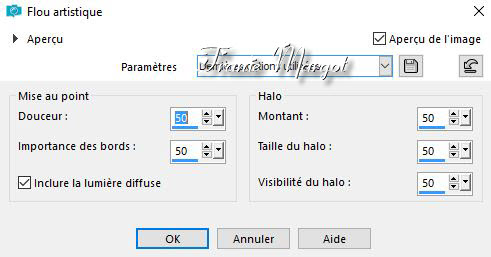
Etape 5
Sélections / Inverser
Vous placez sur le Raster 1
Calques / Dupliquer
Calques / Réorganiser / Placer en haut de la pile
Calques / Dupliquer
Sélections / Désélectionner
Image / Redimensionner à 70% tous les calques décochés
Réglage / Netteté / Netteté
Vous placez sur le calque Copie de Raster 1
Effets / Effets de réflexion / Miroir rotatif
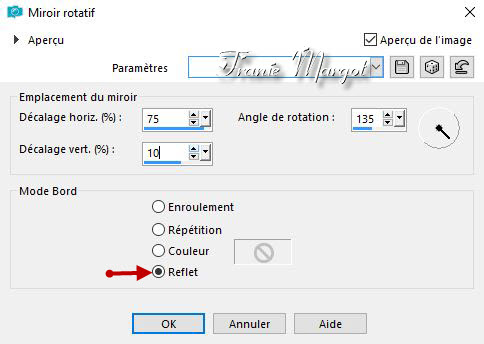
Calques / Dupliquer
Image / Miroir - Image / Retourner
Propriétés du calque à 50%
Effets / Effets de bords / Accentuer
Effets / Modules externes / Eye Candy 3.0 / Drop Shadow

Répéter Drop Shadow / Direction 135
OU
Effets / Modules externes / Eye Candy 4000 / Shadowlab

Répéter Shadowlab / Direction 135
Etape 6
Vous placez sur le calque Copier (2) de Raster 1
Image / Rotation libre

Effets / Modules externes / Eye Candy 3.0 / Drop Shadow en mémoire
OU
Effets / Modules externes / Eye Candy 4000 / Shadowlab
Répéter / Shadowlab / Direction 315
Sélections / Charger la sélection DDABountifulHarvest à partir du disque

Ouvrir à nouveau "SoniaTubes_3968"
Copier / Coller comme un nouveau calque
Sélections / Inverser
SUPPRIMER
Sélections / Désélectionner
Fusionner avec le calque du dessous
Calques / Dupliquer
Image / Redimensionner 85% tous les calques décochés
Réglage / Netteté / Netteté
Etape 8
Image / Ajouter des bordures de 3 pixels / Couleur avant plan
Ouvrir "kiLeatherTags" (celui sélectionné)
Copier / Coller comme nouveau calque
Image / Redimensionner à 85% tous les calques décochés
Réglage / Netteté / Netteté
Effets / Effets d'image / Décalage
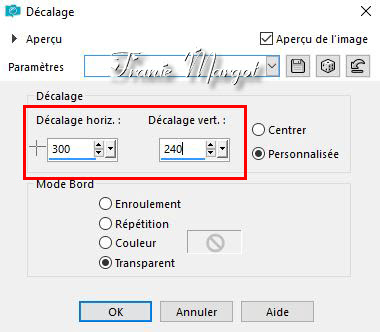
Effets / Effets 3D / Ombre portée

Etape 9
Outil de texte avec les paramètres suivants:

Les paramètres peuvent varier en fonction de votre version de PSP
Garder les couleurs comme en dessous

Écrire :
Don't judge
each day
by the harvest
you reap
But by the seeds
that you plant.
Robert
Louis StevensonVoir mon image pour le placement
Convertir en calque raster
Réglage / Netteté / Netteté
Effets / Modules externes / MuRa's Seamless / Emboss at Alpha par défaut
Effets / Effets 3D / Ombre portée en mémoire
Fusionner avec le calque du dessous
Image / Rotation libre / 10 degrés / Droite
Etape 9
Ouvrir "lizztish_thanksgiving3"
Copier / Coller comme nouveau calque
Image / Redimensionner à 125% tous les calques décochés
Réglage / Netteté / Netteté
Effets / Effets d'image / Décalage

Calques / Dupliquer
Etape 10
Prendre l'outil Pinceau / pinceau LF
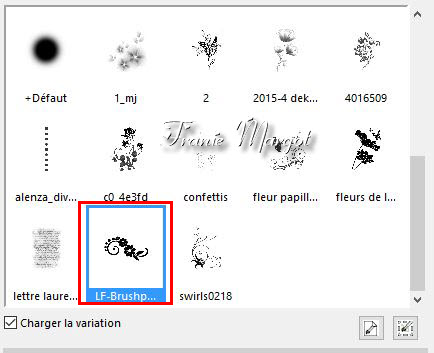
(Si vous ne parvenez pas à installer le pinceau, l'ouvrir dans votre psp
Fichier - Exporter - Pinceau personnalisé - le nommer)

Calques / Nouveau calque raster
Couleur avant plan dans le coin supérieur gauche
(voir mon image pour le placement )
Effets / Modules externes / MuRa's Seamless / Emboss at Alpha par défaut
Effets / Effets 3D / Ombre portée en mémoire
Calques - Nouveau calque raster
Modifier les paramètres du pinceau en procédant comme suit:

Voir mon image pour le placement dans le coin en bas à droite
Effets / Plugins / MuRa's Seamless / Relief à Alpha / Paramètres par défaut
Effets / Effets 3D / Ombre portée en mémoire
Etape 11
Signer votre travail
Fusionner les calques visibles
Réglage / Netteté / Netteté
Enregistrer en JPG
******
Vous pouvez m'envoyer vos versions
Je me ferais un plaisir de les mettre sur la page * Vos Versions *
mon adresse : franiemargot@sfr.fr
******
Autre version
les tubes trouvés sur le net
******
Vos versions voir ici
 votre commentaire
votre commentaire
-
Florentine
Vous trouverez l'original en dessous
******
Ce tutoriel a été réalisé avec Psp X8
Mais peut être fait avec d’autres versions
******
Pour proposer mes tutoriels sur votre forum ou groupe
Merci de m’en faire la demande
******
Si vous publiez votre création sur un site ou blog
Merci de mettre un lien vers le tutoriel
Merci de votre compréhension
******
Les tubes que j'utilise pour mes tutoriels
Ont été reçus sur des groupes des auteurs des tubes
Dont j’ ai l’autorisation pour les employer
Ou
Ont été trouvés sur le net, par mes nombreuses recherches
Si un de ces tubes vous appartient, merci de me contacter
Pour que je puisse ajouter le lien vers votre site
******
Filtres utilisés
Xero - Improver

******
Matériels utilisés
2 animations de ©ILR
3 masques
1 tube CJ_Roses
******
Il faudra un tube personnage
Etape 1
Choisir 2 couleurs de votre tube
Dans Styles et textures
Mettre en avant plan la couleur claire
En arrière plan la couleur foncé

Ouvrir une image transparente de 900 x 700 pixels
Remplir avec la couleur arrière plan
Calques - Nouveau calque raster
Remplir avec la couleur avant plan
Ouvrir le masque "sg_sidewipe" - Minimiser
Calques - Nouveau calque de masque à partir d'une image

Fusionner - Fusionner le groupe
Effets - Effets de bords - Accentuer (2 fois)
Etape 2
Calques - Nouveau calque rasterRemplir avec la couleur avant plan
Ouvrir le "maske20©ILR" - Minimiser
Calques - Nouveau calque de masque à partir d'une image

Fusionner - Fusionner le groupe
Effets - Effets 3D - Ombre portée
Calques - Nouveau calque raster
Remplir avec la couleur avant plan
Ouvrir le masque "FancyDivider_chickmask" - Minimiser
Calques - Nouveau calque de masque à partir d'une image

Fusionner - Fusionner le groupe
Etape 3
Activer le masque "FancyDivider_chickmask"Image - Faire pivoter à droite
Vous avez ceci

Minimiser à nouveau le masque
Calques - Nouveau calque raster
Remplir avec la couleur avant plan
Calques - Nouveau calque de masque à partir d'une image

Fusionner - Fusionner le groupe
Calques - Déplacer vers le bas
Activer le calque en haut de la pile
Fusionner avec le calque du dessous
Effets - Effets 3D - Ombre portée

Etape 4
Vous placer sur le calque du dessous comme en dessous
Avec l'outil - Sélection
 - tracer une sélection comme en dessous
- tracer une sélection comme en dessous
Edition - Copier avec fusionVous placer sur le calque supérieur
Calques - Nouveau calque raster - Coller dans la sélection
Sélections - Désélectionner
Renommer "Centre"
Ouvrir le tube * CJ_Roses for You* - Raster 1Edition - Copier - Coller comme un nouveau calque
Placer à gauche comme sur le modèle en dessous

Calques - Dupliquer - Image - MiroirFusionner avec le calque du dessous
Calques - Dupliquer - Image - Retourner
Fusionner avec le calque du dessous
Etape 5
Ouvrir votre tube - Copier - Coller comme un nouveau calque
Redimensionner si nécessairePlacer le tube au centre
Effets - Modules externes - Xero - Improver
Effets - Effets 3D - Ombre portée

Ecrire votre texteAjouter votre nom et les droits d'auteur si besoin
Pour éliminer les parties du tube hors du calque
Vous placer sur le calque en bas de la pile
Sélections - Sélectionner tout
Image - Recadrer sur la sélection
Votre palette des calques ressemble à cela
Etape 6
Si vous utilisez d'autres couleurs, avant de passer dans Animation ShopOuvrir dans PSP les 2 animations "ani-links©ILR" et "ani-rechts©ILR"
Les fichiers se composent de 12 calques
Réglage - Teinte et saturation - Coloriser chaque calque avec vos couleurs
Enregistrer
Etape 6 bis
Revenir sur votre travail
Fermer les calques comme en dessous sauf les 4 premiers
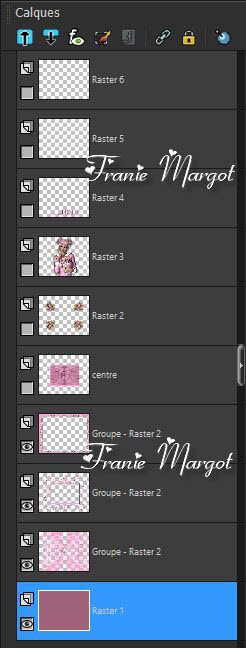
Calques - Fusionner les calques visibles
Edition - Copier
Etape 7Animation
Ouvrir votre Animation Shop
Edition - Coller - Coller comme nouvelle animationEdition - Dupliquer pour obtenir 12 images
Edition - Sélectionner tout
Etape 8
Ouvrir l' animation "ani-rechts©ILR"Edition - Sélectionner tout
Edition - Copier
Activer votre travail - Coller dans l'image sélectionnée
Placer dans le cercle en haut à droite
Voir en dessous
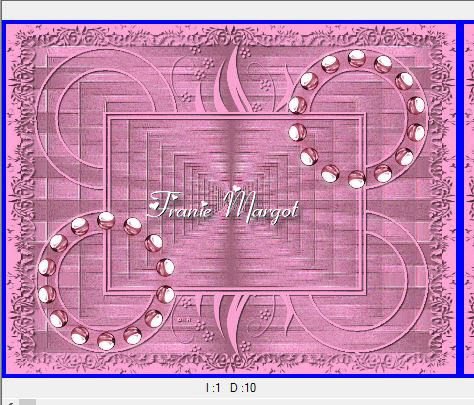
Répéter - Edition - Coller dans l'image sélectionnée
Placer dans le cercle en bas à gauche
Voir au dessusEtape 8 bis
Ouvrir l' animation "ani-links©ILR"
Edition - Sélectionner tout
Edition - Copier
Activer votre travail - Coller dans l'image sélectionnée
Placer dans le cercle en haut à gauche
Voir en dessous

Répéter - Edition - Coller dans l'image sélectionnée
Placer dans le cercle en bas à droite
Voir au dessus
Etape 9
Retour dans PSPFermer le calque en bas de la pile - Fusionné
Ouvrir les calques au dessus

Edition - Copier avec fusion
Retour dans Animation Shop
Edition - Coller - Coller comme nouvelle animation
Edition - Dupliquer pour obtenir 12 images
Editions - Sélectionner tout
Edition - Copier
Activer votre travail - Edition - Coller dans l'image sélectionnée
Placer au centre de l'image
Visualiser le résultat

et enregistrer en GIF
******
Vous pouvez m'envoyer vos versions
Je me ferais un plaisir de les mettre sur la page * Vos Versions *
mon adresse : franiemargot@sfr.fr
******
******
Autre version

le tube est de AJ's
******
Vos versions voir ici
 votre commentaire
votre commentaire
-

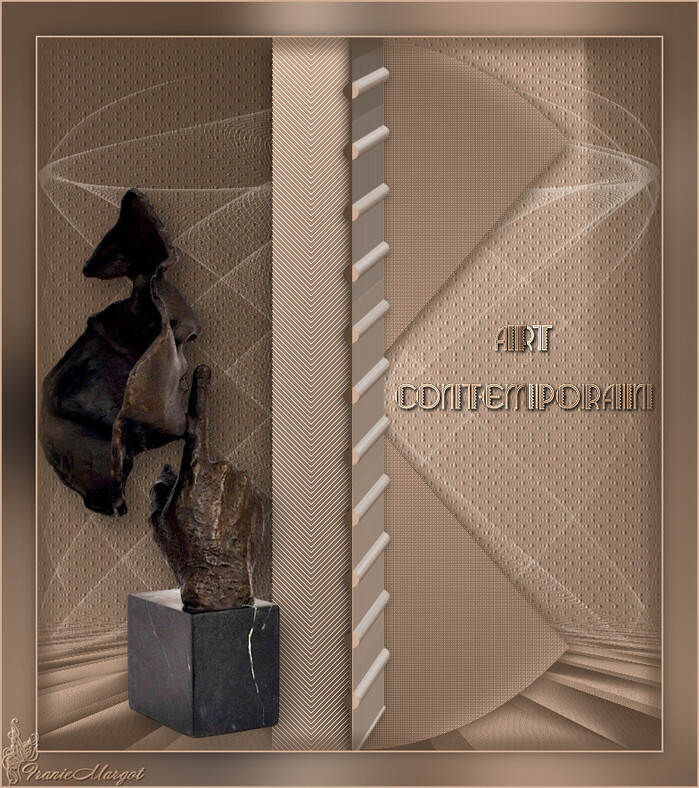
******
Ce tutoriel a été réalisé avec Psp X8
Mais peut être fait avec d’autres versions******
Pour proposer mes tutoriels sur votre forum ou groupe
Merci de m’en faire la demande******
Si vous publiez votre création sur un site ou blog
Merci de mettre un lien vers le tutoriel
Merci de votre compréhension******
Les tubes que j'utilise pour mes tutoriels
Ont été reçus sur des groupes des auteurs des tubes
Dont j’ ai l’autorisation pour les employer
Ou
Ont été trouvés sur le net, par mes nombreuses recherches
Si un de ces tubes vous appartient, merci de me contacter
Pour que je puisse ajouter le lien vers votre site******
Filtres utilisés
Alien Skin - Eye Candy 5 Impact - Extrude
MuRa's Meister - Perspective Tiling

******
Matériels utilisés
2 tubes Art Contemporain (voir ici)
1 élément (Sinedots)
1 style de ligne de @qua
1 texte
1 sélections à placer dans le dossier Sélections de votre PSP
1 texture à placer dans le dossier Textures de votre PSP
1 palette des couleurs
******
Etape 1
Dans Styles et textures
Mettre en avant plan la couleur #cdad95
En arrière plan la couleur #5c4736

Préparer un dégradé Radial comme en dessous

Etape 2
Fichier – Nouveau – Nouvelle image

Prendre l'outil pot de peinture
Verser le dégradé Radial sur le calque transparent
Effets – Effets d'image – Mosaïque sans jointures

Etape 3
Prendre l'outil Sélection
 – Sélection personnalisée
– Sélection personnalisée 

Sélections – Transformer la sélection en calque
Sélections - Désélectionner
Effets – Effets de distorsion – Coordonnées polaires
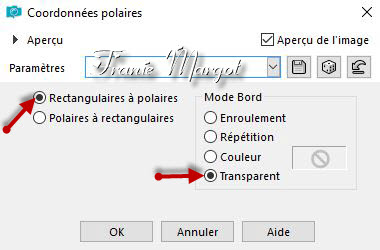
Calques – Dupliquer – Image – Retourner
Fusionner avec le calque du dessous
Image – Miroir
Effets – Effets de textures - Textile

Effets – Effets 3D – Ombre portée

Etape 4
Vous placer sur le calque Raster 1
Reprendre l'outil Sélection
Sélection personnalisée en mémoire
Haut: 0 <> Bas: 800 <> Gauche: 263 <> Droite: 350
Transformer la sélection en calque
Effets – Modules externes – AP Lines – SilverLining

Effets – Effets 3D – Ombre portée
Vertical: -3 <> Horizontal: -3 <> Opacité: 45 <> Flou: 30 <> Couleur: noir
Sélections – Désélectionner
Etape 5
Vous placer à nouveau sur le calque Raster 1 (en bas de la pile)
Effets – Effets de textures – Texture
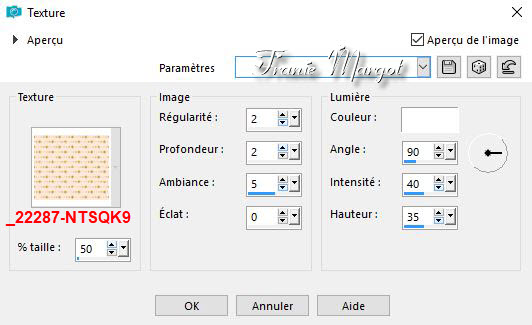
Etape 6
Ouvrir l'élément 1 - Copier – Coller comme un nouveau calque
Ne pas déplacer
Propriétés du calque – Lumière douce
Etape 7
Vous placer en haut de la pile des calques
Vous avez dans Styles et textures le dégradé Radial
Prendre l'outil Stylo


Tracé une ligne comme sur le modèle en dessous
(pour avoir une ligne bien droite – appuyer sur la touche majuscule)

Transformer le calque en calque raster
Effets – Modules externes – Alien Skin – Eye Candy 5 Impact- Extrude


Effets – Effets 3D – Ombre portée
Vertical: 2 <> Horizontal: -2 <> Opacité: 50 <> flou: 15 <> couleur: noir
Etape 8
Vous placer à nouveau sur le calque en bas de la pile (Raster 1)
Calques – Dupliquer
Effets – Effets d'image – Mosaïque sans jointures par défaut

Effets – Modules externes – MuRa's Meister – Perspective Tiling

Calques – Réorganiser – Déplacer vers le haut
Sélections – Charger la sélection à partir du disque

SUPPRIMER

(1 ou 2 fois suivant vos couleurs)
Sélections – Désélectionner
Etape 9
Vous placer en haut de la pile
Ouvrir le tube * Art_Contemporain_5 *
Prendre la gomme et effacer le nom
Copier – Coller comme un nouveau calque
Placer à gauche comme sur le modèle
Effets – Effets 3D – Ombre portée
Vertical: 10 <> Horizontal: 10 <> Opacité: 50 <> flou: 40 <> couleur: noir
Etape 10
Ouvrir le texte ART CONTEMPORAIN
Copier – Coller comme un nouveau calque
Placer à droite comme sur le modèle
Effets – Effets de bords - Accentuer
Effets – Effets 3D – Ombre portée
Vertical: 2 <> Horizontal: 2 <> Opacité: 100 <> flou: 5 <> couleur: noir
Etape 11
Fusionner les calques visibles
COPIER
Sélections – Sélectionner tout
Image – Ajouter des bordures symétriques de 40 pixels - couleur #cdad95
Sélections – Inverser
Coller dans la sélection (en mémoire)
Réglage – Flou – Flou gaussien – Rayon: 40
Effets – Effets 3D – Ombre portée
Vertical: 15 <> Horizontal: 15 <> Opacité: 60 <> flou: 20 <> couleur #5c4736
Refaire en négatif - Vertical: -15 <> Horizontal: -15
Sélections – Inverser
Effets – Effets 3D – Ombre portée
Vertical: 0 <> Horizontal: 0 <> Opacité: 50 <> flou: 25 <> couleur: noir
Sélections – Désélectionner
Etape 12
Sélections -Sélectionner tout
Sélections – Modifier – Contracter de 38 pixels
Calques – Nouveau calque raster
Verser la couleur avant plan #cdad95
Sélections – Modifier – Contracter de 2 pixels
SUPPRIMER
Sélections – Désélectionner
Image – Ajouter des bordures symétriques de 2 pixels couleur #cdad95
Etape 13
Signer votre travail
Fusionner les calques visibles
Enregistrer en JPG
******
Voilà le tag est terminé
Fait le 19.02.2018
Vérifié le 22.02.2018
******
Vous pouvez m'envoyer vos versions
Je me ferais un plaisir de les mettre sur la page * Vos Versions *
mon adresse : franiemargot@sfr.fr
******
Autre versionle tube est détouré par mes soins
******
Une autre version - Testé par mon amie Paulette que je remercie

******
Vos versions voir ici
 6 commentaires
6 commentaires
-
Innocense

Vous trouverez l'original en dessous
******
Ce tutoriel a été réalisé avec Psp X8
Mais peut être fait avec d’autres versions
******
Pour proposer mes tutoriels sur votre forum ou groupe
Merci de m’en faire la demande
******
Si vous publiez votre création sur un site ou blog
Merci de mettre un lien vers le tutoriel
Merci de votre compréhension
******
Les tubes que j'utilise pour mes tutoriels
Ont été reçus sur des groupes des auteurs des tubes
Dont j’ ai l’autorisation pour les employer
Ou
Ont été trouvés sur le net, par mes nombreuses recherches
Si un de ces tubes vous appartient, merci de me contacter
Pour que je puisse ajouter le lien vers votre site
******
Filtres utilisés
Eye Candy 3.0 - Drop Shadow
ou
Eye Candy 4000 - Shadowlab
MuRa's Seamless - Emboss at Alpha
Penta. com
Andrew's filter 25 à importer dans Unlimited 2.0

******
Matériels Utilisés
1 tube de Sonia
1 tube de Nikita
1 tube de Grisi
1 tube d'Ivy
1 texture à mettre dans le dossier Textures de votre PSP
1 motif à mettre dans le dossier Motifs de votre PSP
2 masques à mettre dans le dossier Masques de votre PSP
2 sélections à mettre dans le dossier Sélections de votre PSP
2 présets cliquer 2 fois dessus ils se placent dans le filtre
******
Dans Styles et textures
Mettre en avant plan la couleur #f2a0f0
En arrière plan la couleur #f474e0

Etape 1
Fichier / Nouveau / Nouvelle image 700 x 700 pixels

Remplir avec la couleur arrière plan
Effets / Effets de texture / Texture / Cobblestone

Etape 2
Préparer un dégradé Halo comme en dessous

Calques / Nouveau calque raster
Remplir avec le dégradé
Calques / Charger le masque Gertje20 à partir du disque

Réglage / Netteté / Davantage de netteté
Fusionner le groupe
Etape 3
Sélections / Charger la sélection DDInnocense à partir du disque
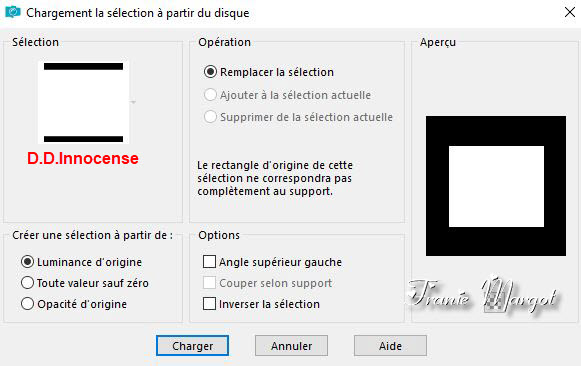
Sélections / Inverser
Effets / Modules externes / MuRa's Seamless / Emboss at Alpha par défaut
Sélections / Désélectionner
Etape 4
Calques / Nouveau calque raster
Remplir avec la couleur arrière plan
Effets / Modules externes / Penta.com / Dot and Cross

Effets / Effets de bords / Accentuer
Calques / Charger le masque Narah_mask_0546 à partir du disque

Effets / Effets de bords / Accentuer
Fusionner le groupe
Effets / Modules externes / MuRa's Seamless / Emboss at Alpha par défaut
Etape 5
Fusionner les calques visibles
Sélections / Charger à nouveau la sélection à partir du disque D.D.Innocense
Sélections / Inverser
Copier / Coller comme nouvelle image
Nous travaillons sur cette nouvelle image
Image / Redimensionner à 55% / tous les calques cochés
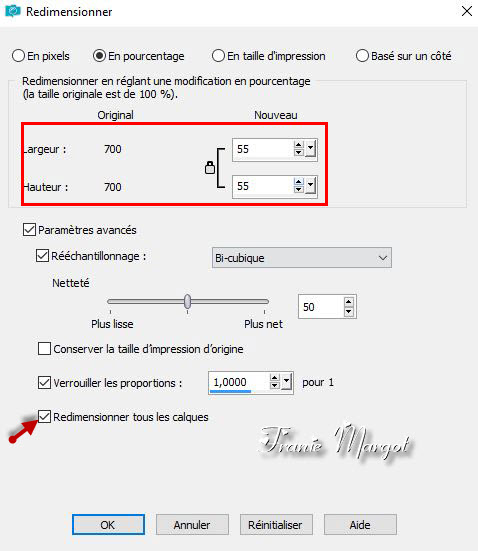
Réglage / Netteté / Netteté
COPIER
Retour à l'image originale
Sélections / Désélectionner
Coller comme nouveau calque
Effets / Effets d'image / Décalage

Etape 6
Calques / Dupliquer
Effets / Effets d'image / Décalage

Fusionner avec le calque du dessous
Réglage / Netteté / Davantage de netteté
Calques / Nouveau calque raster
Calques / Réorganiser / Déplacer vers le bas
Calques / Charger la sélection DDInnocense2 à partir du disque

Ouvrir le tube "SoniaTubes_3375"
Image - Niveau de gris
Copier / Coller dans la sélection
Sélections / Désélectionner
Etape 7
Vous placez sur le Raster 1
Fusionner avec le calque du dessous
Effets / Modules externes / Alien Skin Eye Candy 5 Impact / Extrude


Ouvrir le tube "13186826067_feerique_nikita"
Copier / Coller comme nouveau calque
Image / Redimensionner à 65% tous les calques décochés
Réglage / Netteté / Netteté
Effets / Effets d'image / Décalage

Effets / Modules externes / Eye Candy 3.0 / Drop Shadow

ou Eye Candy 4000 / Shadowlab
Etape 8
Changer la couleur d'arrière-plan - pour le motif Silver7 Pattern

Image / Ajouter des bordures de 5 pixels / Blanc
Sélectionner avec la baguette magique avec les paramètres suivants:

Sélectionner la bordure avec la baguette magique
Remplir avec le motif
Effets / Effets de bords / Accentuer
Sélections / Désélectionner
Image / Ajouter des bordures de 5 pixels / Couleur avant planImage / Ajouter des bordures de 5 pixels / Couleur arrière plan #f474e0
Image / Ajouter des bordures de 5 pixels / Blanc
Sélectionner avec la baguette magique
Remplir avec le motif
Effets / Effets de bords / Accentuer
Sélections / Désélectionner
Etape 9
Sélections / Sélectionner tout
Sélections / Modifier / Contracter de 20 pixels
Calques / Nouveau calque raster
Effets / Effets 3D / Découpe

Certaines versions peuvent nécessiter un nouveau calque raster
Répéter la découpe avec -5 / Vertical et Horizontal
Sélections / Désélectionner
Image / Ajouter des bordures non Symétrique

Sélectionner avec la baguette magique
Changer le dégradé du départ / Répétitions 10
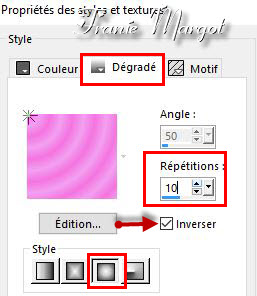
Remplir la sélection avec le dégradé
Effets / Modules externes / Unlimited 2.0 / Andrew's Filter 25 / Raspberry Ripple Ice Cream
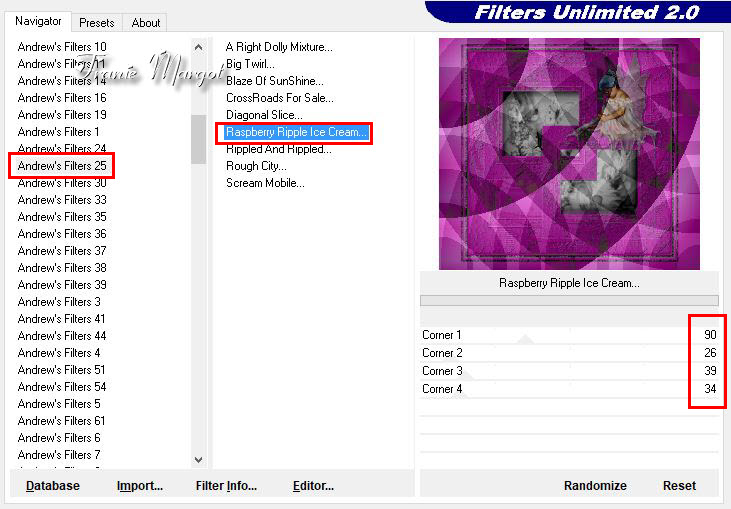
Sélections / Désélectionner
Etape 10
Image / Ajouter des bordures de 5 pixels / Blanc (symétrique cochée)
Sélectionner avec la baguette magique
Remplir avec le motif
Effets / Effets de bords / Accentuer
Sélections / Désélectionner
Image / Ajouter des bordures de 5 pixels / Couleur #f2a0f0
Image / Ajouter des bordures / 5 pixels / Couleur #f474e0
Image / Ajouter des bordures de 5 pixels / Blanc
Sélectionner avec la baguette magique
Remplir avec le motif
Effets / Effets de bords / Accentuer
Sélections / Sélectionner tout
Sélections / Modifier / Contracter 20 pixels
Sélections / Inverser
Effets / Effets 3D / Biseautage intérieur

Effets / Modules externes / Eye Candy 3.0 / Drop Shadow en mémoire
Répéter Drop Shadow Direction 135
ou Eye Candy 4000 / Shadowlab comme en dessus
Sélections / Désélectionner
Etape 11
Ouvrir "Grisi_Tube_2Rosas"
Copier / Coller comme nouveau calque
Image / Redimensionner à 60% tous les calques décochés
Ajuster / Netteté / Netteté
Effets / Effets d'image / Décalage
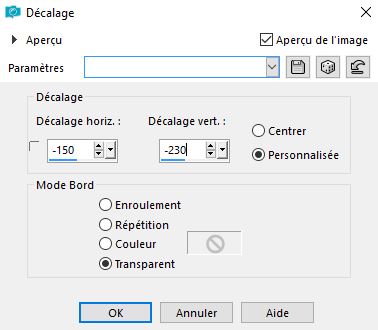
Effets / Modules externes / Eye Candy 3.0 / Drop Shadow en mémoire
Etape 12
Ouvrir "ivy_sb_edging"Sélectionner le calque 4
Copier / Coller comme nouveau calque
Image / Miroir / Vertical OU Image / Retourner
Effets / Effets d'image / Décalage

Calques / Dupliquer
Image Miroir / Horizontal OU Image / Miroir
Fusionner avec le calque du dessous
Réglage / Teinte et Saturation / Coloriser

Effets / Alien Skin Eye Candy 5 / Impact / Backlight / Preset D.D.InnocenseBacklight

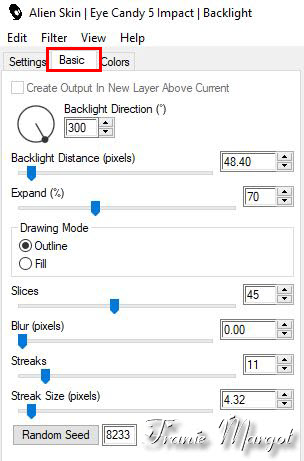

Etape 13
Signer votre travail
Fusionner les calques visibles
Image / Redimensionner à 800 pixels de large - la hauteur s'ajustera
Enregistrer en JPG
******
Vous pouvez m'envoyer vos versions
Je me ferais un plaisir de les mettre sur la page * Vos Versions *
mon adresse : franiemargot@sfr.fr
******
Autre version
le tube personnage est de Leilana's Grafikpage
le tube fleurs détouré par mes soins
******
Vos versions voir ici
 votre commentaire
votre commentaire
-
Future
Vous trouverez l'original en dessous
******
Ce tutoriel a été réalisé avec Psp X8
Mais peut être fait avec d’autres versions
******
Pour proposer mes tutoriels sur votre forum ou groupe
Merci de m’en faire la demande
******
Si vous publiez votre création sur un site ou blog
Merci de mettre un lien vers le tutoriel
Merci de votre compréhension
******
Les tubes que j'utilise pour mes tutoriels
Ont été reçus sur des groupes des auteurs des tubes
Dont j’ ai l’autorisation pour les employer
Ou
Ont été trouvés sur le net, par mes nombreuses recherches
Si un de ces tubes vous appartient, merci de me contacter
Pour que je puisse ajouter le lien vers votre site
******
Filtre utilisés
Alien Skin-Eye candy 5 İmpact - Perspective shadow
Deformations - Miroir 4 cadrans (hr)
Flaming pear - Flexifyy 2
MuRa’s Meister - Perspective Tiling
MuRa’s Meister - Cloud
Tramages - Waffle

******
Matériels utilisés
1 tube femme - 1 tube robot
4 éléments déco - 1 élément texte
1 palette des couleurs
******
1- Fichier - Nouvelle - Nouvelle Image
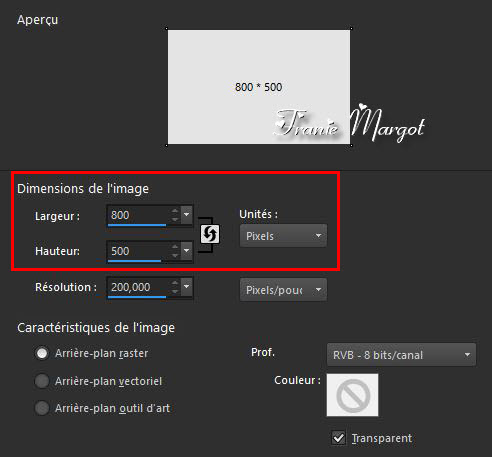
2- Dans Styles et Textures
Mettre en avant plan la couleur #0b3351
En arrière plan la couleur #ffffff

3- Préparer un dégradé Halo comme en dessous

Remplir le calque avec le dégradé Halo
4- Effets- Modules externes - Déformations - Miroir 4 cadrans (hr)
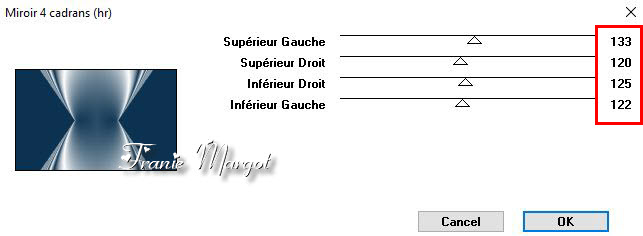
5- Calques - Dupliquer
6- Effets - Modules externes - Flaming Pear - Flexify 2

7- Calques - Dupliquer
8- Activer le calque intermédiaire
9- Réglage - Ajouter/supprimer le bruit - Ajouter un bruit

10 - Activer le calque du dessus
Redimensionner à 70% tous les calques décochés
11- Calque - Fusionner avec le calque du dessous
12- Prendre la baguette magique
Sélectionner les parties sombre comme en dessous

13- Activer le calque inférieure14- Sélections - Transformer la sélection en calque
15- Effets - Modules externes - Tramages - Waffle

16- Sélection - Inverser
Activer le calque du dessus
17- Effets - Modules externes - Alien Skin - Eye candy 5 Impact

18- Sélections - Désélectionner
19- Activer le calque du dessous (Sélection transformée)
Calques - Dupliquer
20-Effets - Modules externes - MuRa's Meister - Perspective Tiling

21- Réglage - Netteté - Masque flou

22- Effets - Effets 3D - Ombre portée (2 fois)

23- Activer le calque supérieur
Prendre la baguette magique et sélectionner l'intérieur comme en dessous
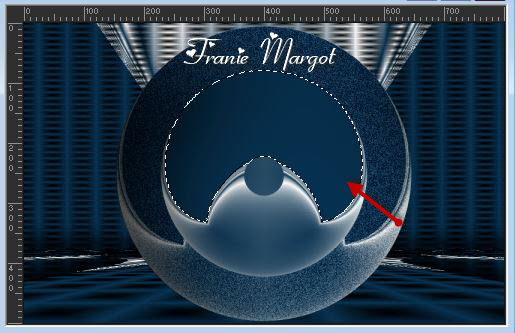
Sélections -Modifier - Contracter de 3 pixels
25- Effets - Modules externes - MuRa's meister - Cloud
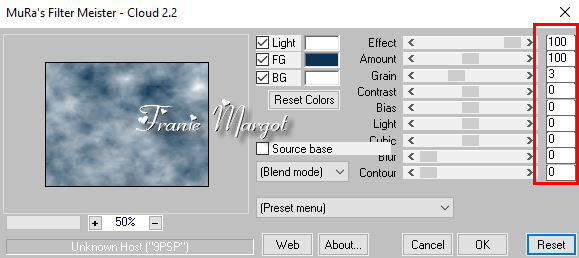
26- Calques - Nouveau calque raster
27- Ouvrir le tube "Dünya"Copier - Coller dans la sélection
28- Propriétés du calque - Différence
29- Effets - Effets 3D - Ombre portée

30- Sélections - Désélectionner
31- Rester sur le calque en haut de la pile32- Ouvrir le tube "833800ffcade..." faisceau lumineux
Copier - Coller comme un nouveau calque
33- Image - Redimensionner à 80% tous les calques décochés
34- Effets - Effets d'image - Décalage
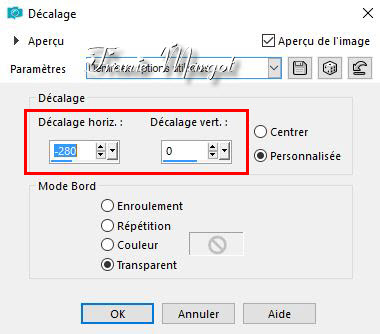
35- Propriétés du calque - Luminance
36- Calques - Dupliquer
Image - Miroir
37- Activer le calque supérieurOuvrir le tube "bulut" nuage
Copier - Coller comme nouveau calque
38- Image - Redimensionner à 70% à tous les calques décochés
39-Effets - Effets d'image - Décalage
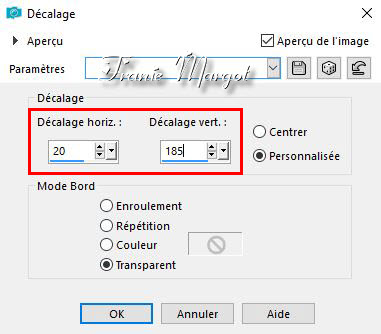
40- Activer le Raster 3
41- Ouvrir le tube pour la femme (moebyx-2015)
Supprimer le nom en dessous
Copier - Coller comme nouveau calque
42- Image - Redimensionner à 35% tous les calques décochés
Placer comme sur le modèle
43- Réglage - Netteté - Netteté
44- Effets - Modules externes - Alien Skin - Eye Candy 5 Impact

45- Activer la Copie du raster 1
Redimensionner l'image à 75% tous les calques décochés
46- Activer le Raster 2Image - Redimensionner à 75% tous les calques décochés
47- Activer la Copie du raster 3
Ouvrir le tube "robot"
Copier - Coller comme nouveau calque
48- Image - Redimensionner à 35% tous les calques décochés
Placez-le comme vous le voyez dans le travail final
49- Réglage - Netteté - Netteté
50-Effets- Modules externes - Alien Skin - Eye Candy 5 Impact -Perspective

51- Image - Ajouter des bordures de 1 pixel noir
Image - Ajouter des bordures de 1 pixel blanc
52- Sélections - Sélectionner tout
Image - Ajouter des bordures de 50 pixels - Couleur: #0b3351
53- Sélections - Inverser
54- Effets - Modules externes -Tramages - Waffle

55-Effets - Modules externes -Tramages - Pool Shadow par défaut

56 - Sélection - Inverser
57- Effets - Effets 3D - Découpe

Répéter le même effet en négatif
Vertical : -10 <> horizontal : -10
58 - Sélections - Désélectionner
59- Ouvrir le tube "EI" mainCopier - Coller comme nouveau calque
Placer comme sur le modèle
Effets - Modules externes - Alien Skin Eye Candy 5 - Impact - Perspective

60- Ouvrir "Text deco"
Copier - Coller comme nouveau calque
61- Signer votre travail62- Image - Ajouter une bordures de 1 pixel noir
Image - Ajouter une bordure 1 pixel blanc
Image - Ajouter une bordure 1 pixel noir
63 - Enregistrer en JPG******
Vous pouvez m'envoyer vos versions
Je me ferais un plaisir de les mettre sur la page * Vos Versions *
mon adresse : franiemargot@sfr.fr
******
Autre versionles tubes trouvés sur le net
******
Vos versions voir ici
 4 commentaires
4 commentaires
-
Beauty a welcome guest
(La beauté est un invité de bienvenue)

Vous trouverez l'original en dessous
******
Ce tutoriel a été réalisé avec Psp X8
Mais peut être fait avec d’autres versions
******
Pour proposer mes tutoriels sur votre forum ou groupe
Merci de m’en faire la demande
******
Si vous publiez votre création sur un site ou blog
Merci de mettre un lien vers le tutoriel
Merci de votre compréhension
******
Les tubes que j'utilise pour mes tutoriels
Ont été reçus sur des groupes des auteurs des tubes
Dont j’ ai l’autorisation pour les employer
Ou
Ont été trouvés sur le net, par mes nombreuses recherches
Si un de ces tubes vous appartient, merci de me contacter
Pour que je puisse ajouter le lien vers votre site
******
Filtres utilisés
MuRa's Seamless
Eye Candy 3.0 ou Eye candy 4000

******
Matériels utilisés
3 tubes de Donna
1 tube de Denise
1 tube misted de Angel Keeper
1 déco - 1 police
1 texture à mettre dans le dossier Textures de votre PSP (100rr)
1 motif à mettre dans le dossier Motifs de votre PSP (antique_gold)
1 sélection à mettre dans le dossier Sélections de votre PSP
******
Dans Styles et textures
Mettre en avant plan la couleur #c4c490
En arrière plan la couleur #6f4478

Epape 1
Fichier / Nouveau / Nouvelle image 750 x 650 pixels

Préparer un dégradé Radial comme en dessous

Verser le dégradé Radial dans le calque
Effets / Effets artistiques / émail

Répéter l'effet Email encore une fois
Effets / Effets de textures / Texture / 100rr
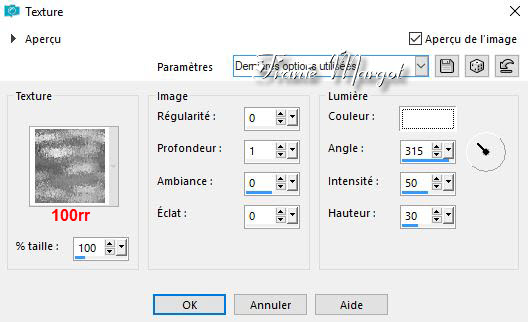
Propriétés du calque - Opacité à 85%
Etape 3
Ouvrir le tube "Plate Violets Pattern par Donna"
Copier / Coller comme nouveau calque
Calques / Dupliquer
Image / Redimensionner 75%

Effets / Modules externes / Eye Candy 3.0 / Drop shadow
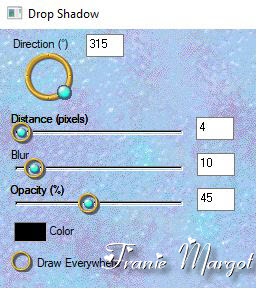
ou
Effets / Modules externes / Eye Candy 4000 / Shadowlab
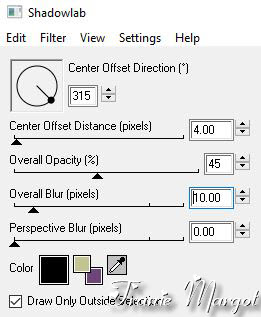
Sélectionner le Raster 2
Répéter l'ombre / Shadowlab - Direction : 135
Sélectionner la Copie de Raster 2
Effets / Effets d'image / Décalage

Etape 4
Calques / Nouveau calque raster
Sélections / Charger la sélection à partir du disque D.D. Beauty
Sélections / Inverser
Vous placer sur le calque Raster 1
SUPPRIMER

Calques / Fusionner / Fusionner VisibleSélections / Désélectionner
Etape 5
Image / Taille du support

Calques / Nouveau calque raster
Calques / Réorganiser / Déplacer vers le bas
Sélections / Sélectionner tout
Ouvrir le tube "Doily Crochet 6 par Donna"Copier / Coller dans la sélection
Sélections / Désélectionner
Réglage / Netteté / Davantage de netteté
Effets / Modules externes / Eye Candy 3.0 / Drop Shadow en mémoire
ou
Effets / Modules externes / Eye Candy 4000 / Shadowlab en mémoire
Etape 6
Calques / Nouveau calque raster
Calques / Réorganiser / Déplacer vers le bas
Remplir avec un dégradé du départ
Effets / Effets de textures / Texture en mémoire
Effets / Effets de textures / Mosaïque Antique

Etape 7
Image / Ajouter des bordures de 8 pixels / Couleur arrière planImage / Ajouter des bordures / Couleur avant plan

Sélectionner les 2 bordures de chaque côté avec la baguette magique

Effets / Effets de textures / Texture
Sélections / Désélectionner
Ouvrir "D.D.lace."
Modifier / Copier Modifier / Coller comme nouveau calque
Effets / Effets d'image / Décalage

Réglage / Netteté / Davantage de netteté
Effets / Modules externes / Eye Candy 3.0 / Drop Shadow en mémoire
Calque / Dupliquer / Image / Miroir
Etape 8
Image / Ajouter des bordures de 1 pixel - Symétrique / Couleur avant plan
Image / Ajouter des bordures / 20 pixels / Blanc
Sélectionner la bordure avec la baguette magique
Remplir avec un dégradé du départ
Effets / Effets artistiques / Émail en mémoire
Répéter l'effet encore une fois
Effets / Effets de bord / Accentuer
Sélections / Désélectionner
Image / Ajouter des bordures de 5 pixels / Couleur arrière plan
Sélections / Sélectionner tout
Sélections / Modifier / Contracter de 26 pixels
Sélections / Inverser
Effets / Modules externes / Eye Candy 3.0 / Drop Shadow en mémoire
OU
Effets / Modules externes / Eye Candy 4000 / Shadowlab en mémoire
Répéter l'ombre portée / Drop Shadow ou Shadowlab - Direction : 135
Sélections / Désélectionner
Etape 9
Ouvrir "CJ_Vintage Lady 190_Mist"
Copier / Coller comme nouveau calque
Image / Miroir
Effets / Effets d'image / Décalage
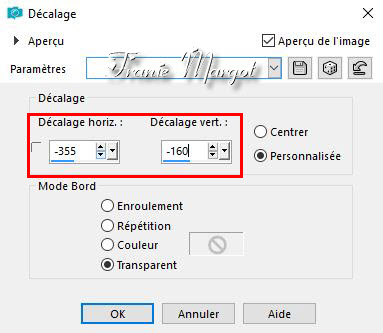
Image / Ajouter des bordures de 10 pixels / Couleur avant plan
Sélectionner la bordure avec la baguette magique
Effets / Effets de textures / Texture en mémoire
Effets / Effets de textures / Mosaïque Antique en mémoire
Sélections / Désélectionner
Image / Ajouter des bordures de 8 pixels / Couleur arrière plan
Sélections / Sélectionner tout
Sélections / Modifier / Contracter de 18 pixels
Sélections / Inverser
Effets / Modules externes / Eye Candy 3.0 / Drop Shadow en mémoire
ou
Effets / Modules externes / Eye Candy 4000 / Shadowlab en mémoire
Répéter l'ombre portée / Drop Shadow ou Shadowlab - Direction : 315
Sélections / Désélectionner
Etape 10
Mettre en avant plan le Motif antique_gold comme en dessous

Prendre l'outil texte avec les paramètres suivants:

Les paramètres peuvent varier en fonction de votre version de PSP
Écrire en anglais :
Beauty is everywhere...
ou en français :
La beauté est partout...
Convertir en calque raster (voir mon image pour le placement)
Effets / Modules externes / MuRa's Seamless / Emboss at Alpha par défaut
Effets - Effets 3D - Ombre portée
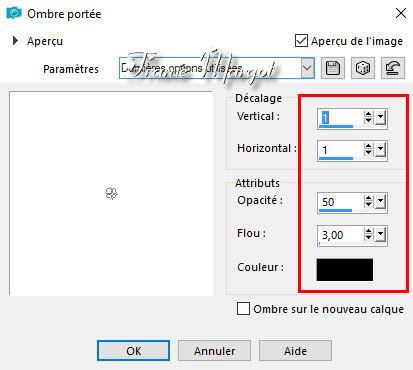
Dans la bas du calque
Ecrire en anglais :
A welcome guest
ou en français :
Un invité de bienvenue
Convertir en calque raster
Effets / Modules externes / MuRa's Seamless / Emboss at Alpha par défaut
Effets / Effets 3D / Ombre portée en mémoire
Placer comme sur le modèle
Etape 11Ouvrir "pink_flowers_deco2"
Copier / Coller comme nouveau calque
Réglage / Teinte et Saturation / Coloriser
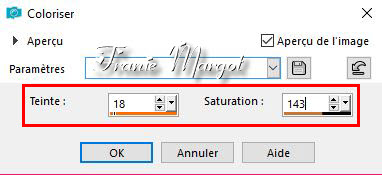
Etape 12
Signer votre travail
Calques / Fusionner les calques visibles
Image / Redimensionner / 800 pixels de large - la hauteur s'ajustera
Réglage / Netteté / Netteté
Enregistrer en JPG
******
Vous pouvez m'envoyer vos versions
Je me ferais un plaisir de les mettre sur la page * Vos Versions *
mon adresse : franiemargot@sfr.fr
******
Autre version

le tube personnage détouré par mes soins
******
Vos versions voir ici
 1 commentaire
1 commentaire
-


******
Ce tutoriel a été réalisé avec Psp X8
Mais peut être fait avec d’autres versions******
Pour proposer mes tutoriels sur votre forum ou groupe
Merci de m’en faire la demande******
Si vous publiez votre création sur un site ou blog
Merci de mettre un lien vers le tutoriel
Merci de votre compréhension******
Les tubes que j'utilise pour mes tutoriels
Ont été reçus sur des groupes des auteurs des tubes
Dont j’ ai l’autorisation pour les employer
Ou
Ont été trouvés sur le net, par mes nombreuses recherches
Si un de ces tubes vous appartient, merci de me contacter
Pour que je puisse ajouter le lien vers votre site******
Filtres utilisés
Meidy- Wavy Lab 1.1
Unlimited 2.0 – Bkg Kaleïdoscope
Dragon Fly – Sinedots II
AAA Frames – Foto Frame
Unlimited 2 – Buttons & Frames

******
Matériels utilisés
1 calque-Alpha_selections
2 tubes présent voir ici
1 l'élément
2 pinceaux personnalisés
1 palette des couleurs
******
Etape 1
Dans Styles et textures
Mettre en avant plan la couleur #870310
En arrière plan la couleur #e0d9ab

Etape 2
Ouvrir le calque-Alpha_selections (les sélections sont dedans)
Calques - Dupliquer, nous travaillons sur la copie
Etape 3
Effets – Modules externes – Meidy- Wavy Lab 1.1

Effets – Effets d'image – Mosaïque sans jointures par défaut
Réglage – Flou – Flou gaussien – Rayon: 15,00
Effets – Modules externes – Unlimited 2.0 – Bkg Kaleïdoscope
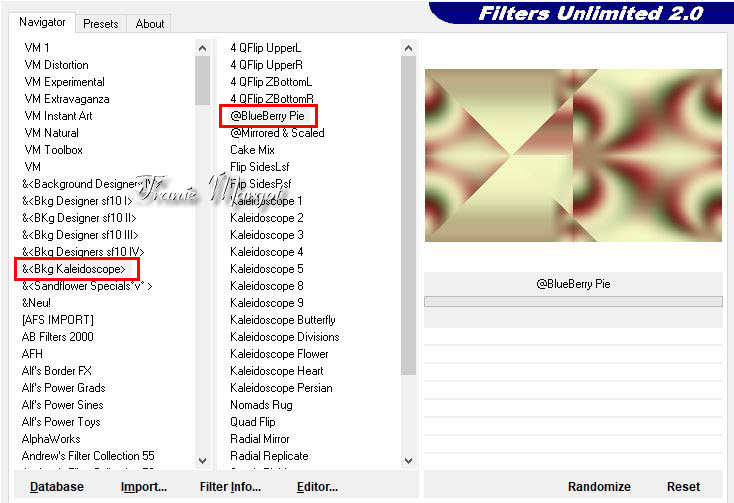
Effets – Effets de réflexion – Miroir rotatif

Calques - Dupliquer
Propriétés du calque – Multiplier
Fusionner avec le calque du dessous
Etape 4
Calques - Dupliquer
Sélections – Charger la sélection à partir du du canal Alpha – Sélection #1

SUPPRIMER

Sélections - Modifier la sélection (elle devient rouge)
Image – Miroir – Retourner
Sélections – Modifier la sélection (elle revient normal)
SUPPRIMER
Sélections – Désélectionner
Effets – Effets d'image – Mosaïque sans jointures par défaut
Etape 5
Calques – Nouveau calque raster
Calques – Réorganiser – Déplacer vers le bas
Effets - Modules externes – Dragon Fly – Sinedots II

En cas de souci, j'ai joint le calque (Dragon Fly)
Calques – Dupliquer - Image – Retourner
Fusionner avec le calques du dessous
Propriétés du calque – Recouvrement
Etape 6
Vous placer sur le calque en haut de la pile
Sélections – Charger la sélection à partir du canal Alpha – Sélection #2

Dans Styles et textures préparer un dégradé Halo

Calques – Nouveau calque raster
Verser le dégradé Halo dans la sélection
Calques – Nouveau calque raster
Sélections – Modifier – Sélectionner les bordures de la sélection

Verser la couleur #870310
Effets – Effets de bords – Accentuer davantage
Sélections - Désélectionner
Fusionner avec le calque du dessous
Effets – Effets 3D – Ombre portée
0 / 20 / 100 / 1,00 / couleur #4d6938
Refaire en négatif
0 / -20 / 100 / 1,00 / couleur #4d6938
Etape 7
Rester sur le même calque – Raster 3
Effets – Effets d'image – Mosaïque sans jointures par défaut
Effets – Effets 3D – Ombre portée
0 / 0 / 80 / 20,00 / noir
Etape 8
Mettre en avant plan la couleur #e0d9ab
Prendre l'outil pinceau
Ouvrir le pinceau *2015-4 dekor1*
Fichier – Exporter – Pinceau personnalisé

Calques - Nouveau calque raster
Appliquer le pinceau (1 ou 2 fois selon votre goût)
Réglage – Netteté – Netteté
Effets – Effets 3D – ombre portée
2 / -2 / 50 / 10,00 / couleur #4d6938
Etape 9
Ouvrir l'element1 – Copier – Coller comme un nouveau calque
Effets – Effets d'image – Décalage
horizontal : 0 <> vertical : 163
Etape 10
Calques – Nouveau calque raster
Sélections – Charger la sélection à partir du disque – selection3
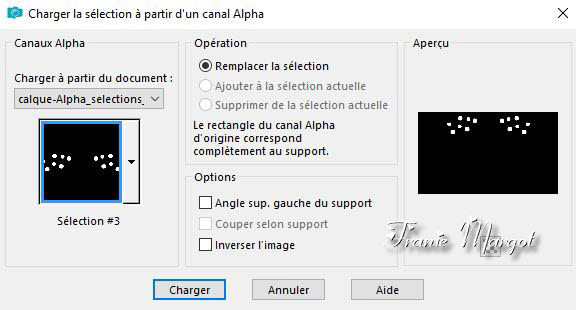
Verser dans la sélection la couleur #4d6938
Sélections – Modifier – Contracter de 5 pixels
Verser dans la sélection la couleur #870310
Sélections – Désélectionner
Effets – Effets 3D – Ombre portée
2 / 2 / 100 / 5,00 / noir
Propriétés du calque - Recouvrement
Etape 11
Ouvrir le tube *present_47*
Copier – Coller comme un nouveau calque
Effets – Effets d'image – Décalage
horizontal : 260 <> vertical : -90
Réglage – Netteté – Netteté
Effets – Effets 3D - Ombre portée
5 / 5 / 50 / 20,00 / noir
Etape 12
Sélections – Charger la sélection à partir du canal Alpha – Sélection #4
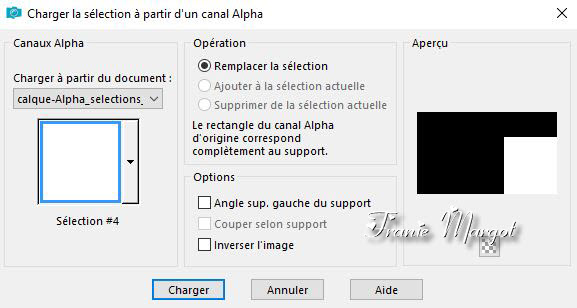
Edition – Copie spéciale – Copier avec fusion
Edition – Coller comme une nouvelle image
Nous travaillons dessus
Effets – Modules externes – AAA Frames – Foto Frame

Refaire le même effet mais Width à 2
COPIER
Etape 13
Revenir sur le calque du départ
Sélections - Désélectionner
Coller comme un nouveau calque
Image – Redimensionner à 50% tous les calques décochés
Réglage – Netteté - Netteté
Effets – Effets 3D – Ombre portée en mémoire
Effets – Effets d'image – Décalage
horizontal : -315 <> vertical : -8
Calques - Dupliquer
Image – Redimensionner à 75% tous les calques décochés
Effets – Effets d'image – Décalage
horizontal : 0 <> vertical : -100
Etape 14
Vous placer sur le calque Raster 3
Sélections – Charger la sélection à partir du canal Alpha – Sélection #5

Effets – Effets de textures – Stores

Sélections – Désélectionner
Etape 15
Image – Ajouter des bordures de 2 pixels – couleur #870310
Image – Ajouter des bordures de 2 pixels – couleur #e0d9ab
Image – Ajouter des bordures de 5 pixels – couleur #4d6938
Image – Ajouter des bordures de 50 pixels – couleur #ffffff
Effets – Modules externes – Unlimited 2 – Buttons & Frames
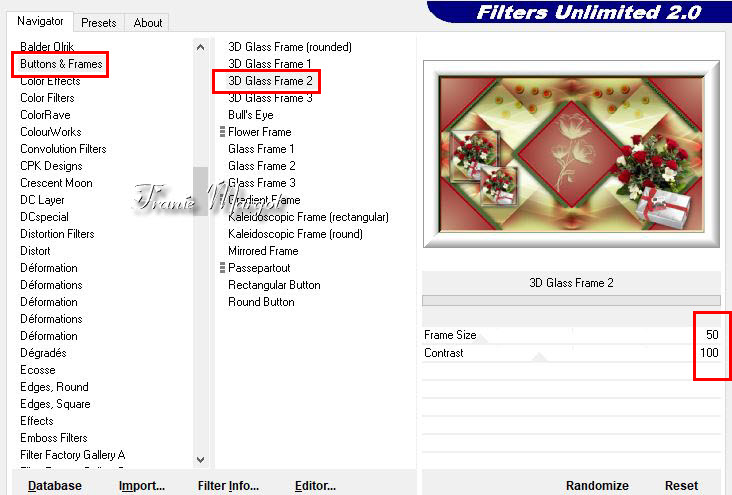
Etape 16
Signer votre travail
Image – Ajouter des bordures de 1 pixel – couleur #4d6938
Enregistrer en JPG
******
Voilà le tag est terminé
Fait le 02.02.2018
Vérifié le 03.02.2018
******
Vous pouvez m'envoyer vos versions
Je me ferais un plaisir de les mettre sur la page * Vos Versions *
mon adresse : franiemargot@sfr.fr
*******
Autre version
le tube est détouré par mes soins
******
Une autre version - Testé par mon amie Paulette que je remercie
******
Vos versions voir ici
 1 commentaire
1 commentaire
-
In the Woods
(Dans les bois)

Vous trouverez l'original en dessous
******
Ce tutoriel a été réalisé avec Psp X8
Mais peut être fait avec d’autres versions
******
Pour proposer mes tutoriels sur votre forum ou groupe
Merci de m’en faire la demande
******
Si vous publiez votre création sur un site ou blog
Merci de mettre un lien vers le tutoriel
Merci de votre compréhension
******
Les tubes que j'utilise pour mes tutoriels
Ont été reçus sur des groupes des auteurs des tubes
Dont j’ ai l’autorisation pour les employer
Ou
Ont été trouvés sur le net, par mes nombreuses recherches
Si un de ces tubes vous appartient, merci de me contacter
Pour que je puisse ajouter le lien vers votre site
******
Filtres utilisés
Simple
Eye Candy 3.0 ou Eye candy 4000

******
Matériels utilisés
4 misteds de (Lizztish-Mentali-MKM-TReagen)
1 backgroud de JHanna
1 tube oiseau - 1 élément perle
1 texture à placer dans le dossier Textures de votre PSP
2 sélections à placer dans le dossier Sélections de votre PSP
1 palette des couleurs
******
Dans Styles et textures
Mettre en avant plan le couleur #dac085
En arrière plan la couleur # ab8c4c

Etape 1
Fichier / Nouveau / Nouvelle image 800 x 550 pixels

Sélections / Sélectionner tout
Ouvrir le fond "JHanna_630 background.jpg"
Copier / Coller dans la sélection
Sélections / Désélectionner
Effets / Modules externes / Simple / Zoom Out and Flip
Etape 2
Préparer un dégradé Halo comme en dessous
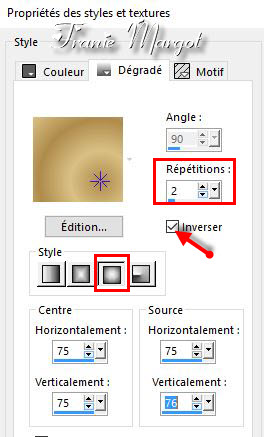
Calques / Nouveau calque raster
Remplir avec le dégradé
Effets / Effets de textures / texture

Calques / Nouveau calque raster
Remplir avec la couleur noir
Sélections / Sélectionner tout
Sélections / Modifier / Contracter 3 pixels
SUPPRIMER

Sélections / Désélectionner
Fusionner avec le calque du dessous
Image / Redimensionner à 95% tous les calques décochés
Etape 3
Effets / Effets d'image / Enroulement de page

Refaire - Effets d'image / Enroulement de page

Etape 4
Calques / Nouveau calque raster
Remplir avec le dégradé Halo comme à l'étape 2
Réglage / Ajouter / Supprimer le bruit / Ajouter du bruit

Image / Redimensionner à 85% tous les calques décochés
Prendre la baguette magique avec les paramètres en dessous

Sélectionner comme en dessous

Sélections / Inverser
Ouvrir "TReagen2063_26-10-12.pspimage"
Copier / Coller dans la sélection
Garder la sélection
Etape 5
Effets / Effets 3D / Bouton

Sélections / Désélectionner
Effets / Modules exernes / Eye Candy 3.0 / Drop Shadow

OU
Effets / Modules externes / Eye Candy 4000 / Shadowlab
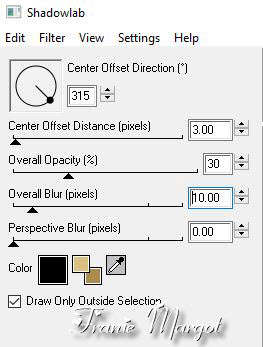
Répéter - Eye Candy 4000 / Shadowlab avec Direction 135
Vous placez sur le Raster 2
Répéter - Eye Candy 4000 / Shadowlab en mémoire
Répéter - Eye Candy 4000 / Shadowlab / Direction 315
Etape 6
Calques / Nouveau calque raster
Calques / Réorganiser / Déplacer vers le haut
Sélections / Charger la sélection à partir du disque
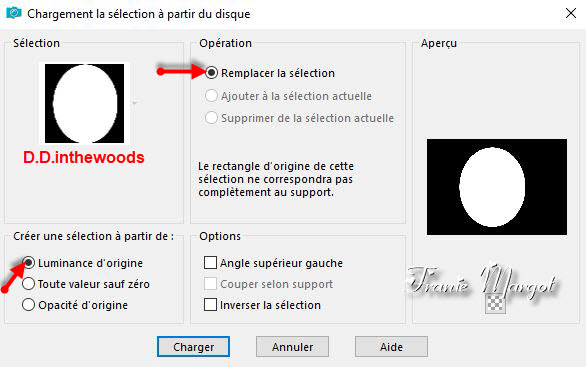
Remplir avec le dégradé Halo comme à l'étape 2
Propriétés du calque - Opacité à 35%
Sélections / Modifier / Sélectionner les bordures de la sélection

Calques - Nouveau calque raster
Remplir avec le dégradé
Réglage / Ajouter / Supprimer le bruit / Ajouter du bruit en mémoire
Effets / Effets de bord / Accentuer
Effets / Modules externes / Eye Candy 3.0 / Drop Shadom en mémoire
Répéter - Drop Shadow Direction 135
Sélections / Désélectionner
Etape 7
Calques / Nouveau calque raster
Sélections / Charger la sélection à partir du disque

Remplir avec le dégradé
Propriétés du calque - Opacité à 35%
Sélections / Modifier / Sélectionner les bordures de sélection en mémoire
Calques / Nouveau calque raster
Remplir avec le dégradé
Ajuster / Ajouter / Supprimer le bruit / Ajouter du bruit en mémoire
Effets / Effets de bords / Accentuer
Effets / Plugins / Eye Candy 3.0 / Drop Shadow en mémoire
Répéter - Drop Shadow Direction 315
Sélections / Désélectionner
Sélectionner le centre du calque avec la baguette magiqueOuvrir "MKM DEC SÉRIE GRAB BAG 2_T1.pspimage"
Copier / Coller dans la sélection
Propriétés du calque - Opacité à 75%
Sélections / Désélectionner
Etape 8
Ouvrir "mentali-misted603.pspimage"
Copier / Coller comme nouveau calque
Image / Redimensionner à 55% tous les calques décochés
Réglage / Netteté / Netteté
Effets / Effets d'image / Décalage

Etape 9
Ouvrir "lizztish_a-beam-of-light2.pspimage"Copier / Coller comme nouveau calque
Image / Redimensionner à 75% tous les calques décochés
Réglage / Netteté / Netteté
Propriétés du calque - Luminance héritée
Effets / Effets d'image / Décalage

Sélectionner l'outil Gomme avec les paramètres suivants:

Effacer la zone comme ci-dessous

Désélectionner l'outil Gomme
Etape 10
Image / Ajouter des bordures de 10 pixels / Couleur arrière plan
Sélectionner la bordure avec la baguette magique
Réglage / Ajouter / Supprimer le bruit / Ajouter du bruit en mémoire
Effets / Effets de bords / Accentuer
Sélections / Désélectionner
Ouvrir "element_pearl.pspimage"
Image / Redimensionner à 75% tous les calques décochés
Réglage / Netteté / Netteté
Copier / Coller comme nouveau calque
Effets / Effets d'image / Décalage

Effets / Effets 3D / Ombre portée

Calques / Dupliquer
Image / Miroir / Horizontal
Etape 11
Ouvrir "kr_bird14.tub"
Copier / Coller comme nouveau calque
Image / Redimensionner à 80% tous les calques décochés
Réglage / Netteté / Netteté
Effets / Effets d'image / Décalage

Signer votre travail
Fusionner les calques visibles
Enregistrer en JPG
******
Vous pouvez m'envoyer vos versions
Je me ferais un plaisir de les mettre sur la page * Vos Versions *
mon adresse : franiemargot@sfr.fr
******
Autre version
les tubes sont détourés par mes soins
******
Vos versions voir ici
 votre commentaire
votre commentaire
-
Frühling in Sicht
(Printemps en vue)
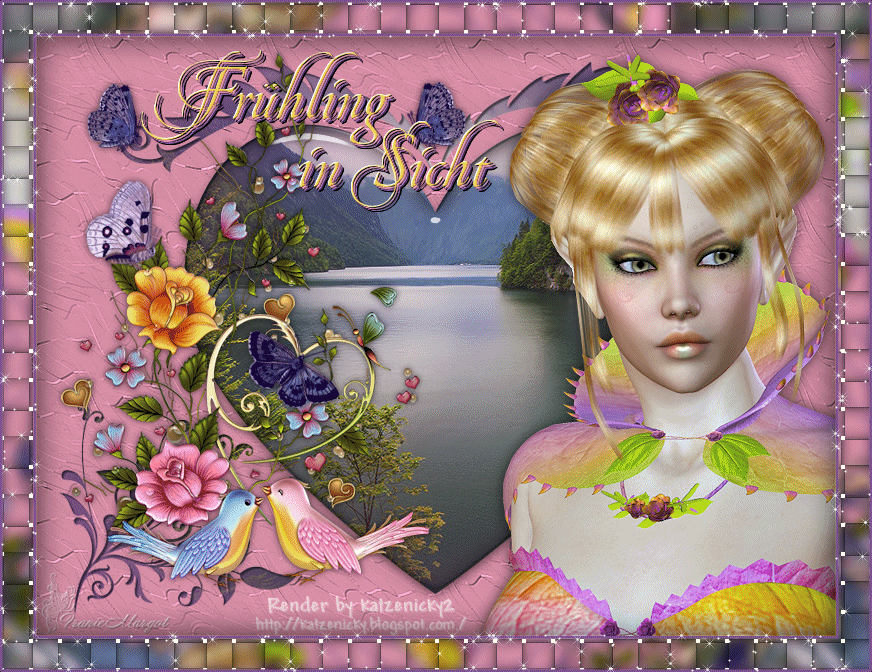
Vous trouverez l'original en dessous
******
Ce tutoriel a été réalisé avec Psp X8
Mais peut être fait avec d’autres versions
******
Pour proposer mes tutoriels sur votre forum ou groupe
Merci de m’en faire la demande
******
Si vous publiez votre création sur un site ou blog
Merci de mettre un lien vers le tutoriel
Merci de votre compréhension
******
Les tubes que j'utilise pour mes tutoriels
Ont été reçus sur des groupes des auteurs des tubes
Dont j’ ai l’autorisation pour les employer
Ou
Ont été trouvés sur le net, par mes nombreuses recherches
Si un de ces tubes vous appartient, merci de me contacter
Pour que je puisse ajouter le lien vers votre site
******
Filtres utilisés
Alien Skin - Eye Candy5 Impact - Glass
Simple - Diamonds
Alien Skin Xenofex 2 - Constellation

******
Matériels utilisés
1 calque-Alpha-selections
1 tube de JrinG's
tubes papillons de Gran Gran
1 masque de ILR
1 préset - Cliquer 2 fois dessus il se met en place dans le filtre
1 texture à mettre dans le dossier Textures de votre PSP
******
Etape 1
Dans Styles et textures mettre 2 couleurs de votre tubes
En avant plan la couleur claire
En arrière plan la couleur foncé
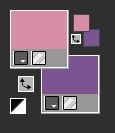
Ouvrir le calque-Alpha_sélections (auswahl)
Verser la couleur foncé dans le calque transparent
Calques - Nouveau calque raster
Verser la couleur claire
Ouvrir le maske15©ILR - Minimiser
Calques - Nouveau calque de masque à partir d'une image

Fusionner le groupe
Etape 2
Effets - Effets de texture - Texture (49)
Effets - Effets 3D - Ombre portée

Ouvrir le tube misted paysage
Copier - Coller comme un nouveau calque
Déplacer vers le bas - sous le masquePlacer le paysage comme en dessous
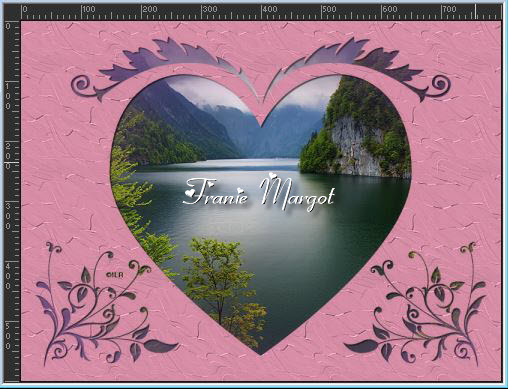
Réglage - Netteté - Netteté
Activer à nouveau le calque du dessus
Sélections - Charger la sélection à partir du calque-Alpha

Effets - Modules externes - Alien Skin - Eye Candy 5 Impact - Glass


Sélections - Désélectionner
Etape 3
Ouvrir la deco - BlumenrankeCopier - Coller comme un nouveau calque
Image - Redimensionner à 75% tous les calques décochés
Placer à gauche comme en dessous

Effets - Effets 3D - Ombre portée

Ouvrir le tube des papillons - GGButterfly_081
Avec l' outil 6 sélection - Lasso
Sélectionner les papillons selon votre goût
Copier - Coller comme nouveau calque
Redimensionner éventuellement
Effets - Effets 3D - Ombre portée en mémoire
0 / 0 / 65 / 10,00 / noir
Ouvrir votre tubeCopier - Coller comme un nouveau calque
Redimensionner si nécessaire
Placer à droite comme sur le modèle
Réglage - Netteté - Netteté
Ecrire votre texte avec des ombres à votre goût
Signer votre travail et mettre les droits d'auteur
Fusionner les calques visibles
Etape 4
Image - Ajouter des bordures de 3 pixels - couleur arrière plan
Ajouter des bordures de 30 pixels - couleur avant plan
Ajouter des bordures de 3 pixels - couleur arrière plan
Cliquer avec la baguette magique sur la bordure de 30 pixels
Effets - Modules externes - Simple - Diamonds
Réglage - Flou - Flou gaussien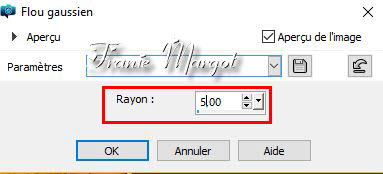
Effets - Effets de texture - Textile

Sélections - Modifier - Agrandir de 3 pixels

Sélections - Inverser
Effets - Effets 3D - Découpe
Sélections - Inverser
Sélections - Transformer la sélection en calque
Sélections - Désélectionner.
Etape 5
Renommer le calque * 1 *
Calques - Dupliquer - Renommer * 2 *
Calques - Dupliquer - Renommer * 3 *Rester positionné sur le calque 3
Effets - Modules externes - Alien Skin Xenofex 2 - Constellation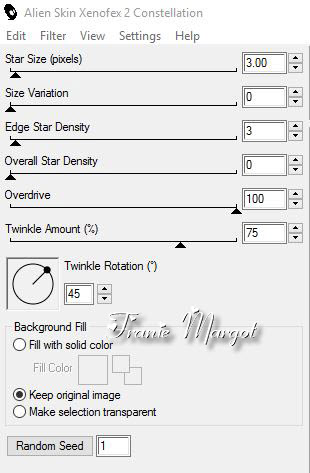
Rendre invisible le * 3 * Aller sur * 2 *
Répéter Constellation, mais cliquer 1 fois sur Random Seed
Rendre invisible * 2 * Aller sur * 1 *Répéter Constellation - cliquer Random Seed.
Laisser le niveau visible
Copier avec fusion
Etape 6Animation
Ouvrir votre Animation Shop - Coller comme nouvelle animation
Retour dans pspFermer le calque 1 - Ouvrir le calque 2
Copier avec fusion
Dans Animation Shop - Coller après l'image active
Retour dans psp
Fermer le calque 2 - Ouvrir le calque 3
Copier avec fusion
Dans Animation Shop - Coller après l'image active
Vérifier le résultat

Enregistrer en GIF
******
Vous pouvez m'envoyer vos versions
Je me ferais un plaisir de les mettre sur la page * Vos Versions *
mon adresse : franiemargot@sfr.fr
******
Autre version
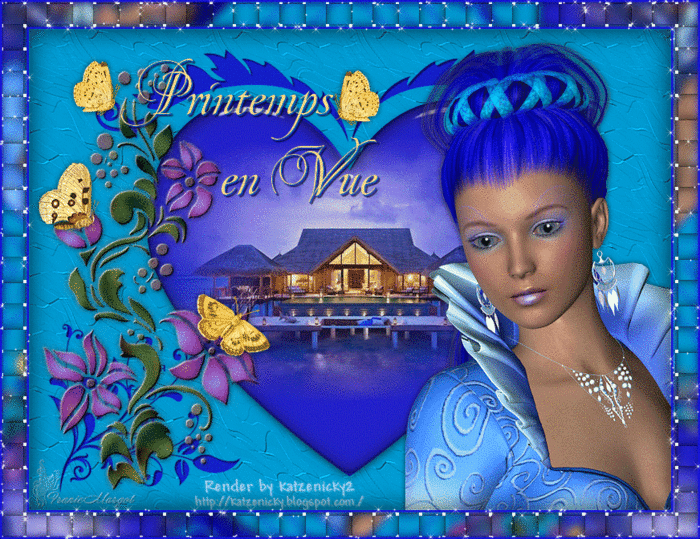
le tube personnage est de
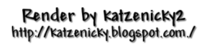
******
Vos versions voir ici
 votre commentaire
votre commentaire